※当サイトのリンクには広告が含まれている場合があります。
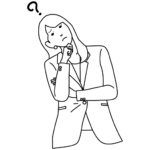
・MetaMaskにイーサを送金したい
・BitLendingに仮想通貨を貸し出したい
・GMOコインなら無料で送金できるって本当?
とお悩みではないでしょうか。
本記事では、
- GMOコインは、送金手数料が無料の国内取引所
- 仮想通貨の送付は簡単3STEP!
- 送付可能な数量が決まっているので、なるべく纏まった金額を送付するのがオススメ



画像たっぷりで解説しているので、初心者さんでも簡単に手順を覚えられますよ♪
ぜひお読みいただき、GMOコインで送金する際の参考にしてみてください。
GMOコインの詳しい情報は下記の記事で解説しているので、ぜひ一緒に読んでみてください。


GMOコインの手数料
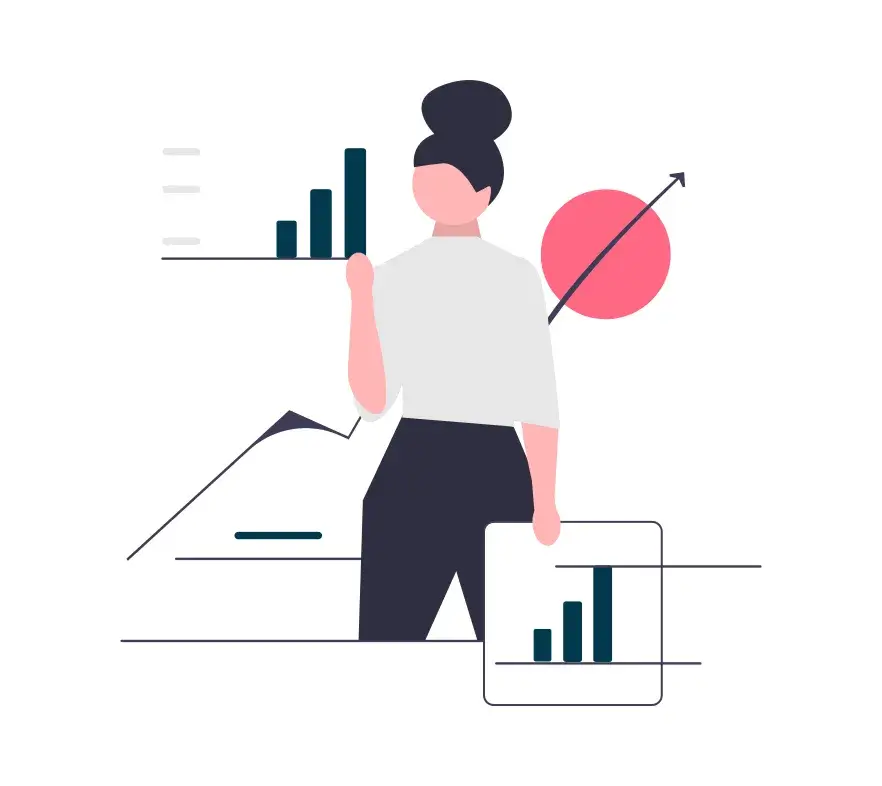
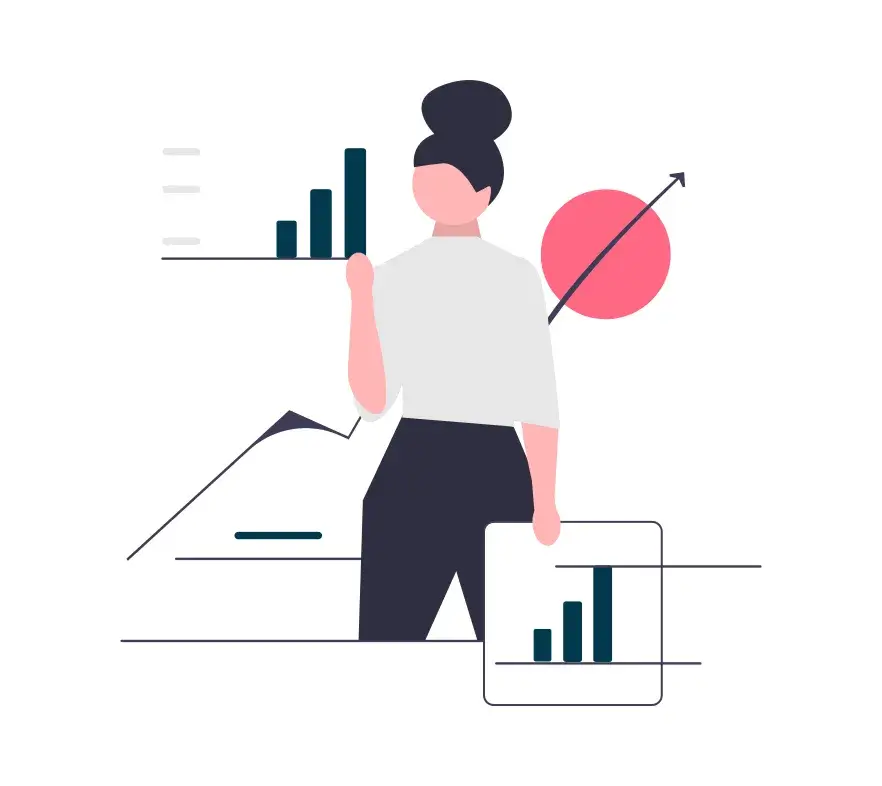
GMOコイン
| GMOコイン | Coincheck (コインチェック) | bitFlyer (ビットフライヤー) | bitbank (ビットバンク) | |
|---|---|---|---|---|
| 取引所手数料 (ビットコイン) | Maker手数料:-0.01% Taker手数料:0.05% | 無料 | 約定数量×0.01~0.15% | Maker手数料:-0.02% Taker手数料:0.12% |
| 販売所手数料 (ビットコイン) | 無料 (スプレッドあり) | 無料 (スプレッドあり) | 無料 (スプレッドあり) | 無料 (スプレッドあり) |
| 口座手数料 | 口座開設:無料 口座維持:無料 | 口座開設:無料 口座維持:無料 | 口座開設:無料 口座維持:無料 | 口座開設:無料 口座維持:無料 |
| 入金手数料 (日本円) | 即時入金:無料 振込入金:金融機関ごと異なる | 銀行振込:各銀行所定額 クイック入金:770円~ コンビニ入金:770円~1018円 | クイック入金(住信SBIネット銀行):無料 クイック入金(上記以外):330円 銀行振込:各銀行所定額 | 銀行振込:各銀行所定額 |
| 出金手数料 | 出金:無料 大口出金:400円 | 407円 | 220~550円(3万円未満) 440~770円(3万円以上) | 550円(3万円未満) 770円(3万円以上) |
| 送金手数料 | BTC:無料 ETH:無料 | BTC:0.0005BTC ETH:0.005ETH | BTC:0.0004BTC ETH:0.005ETH | BTC:0.0006BTC ETH:0.005ETH |
GMOコインは送金手数料が無料で、更に他の手数料面でも断トツの低コストです!
各種手数料が無料なので、様々な取引体系で利用したいユーザーがメイン口座として使っています。
- ETHを使ってNFTを購入したい人
- BitLending など外部のレンディングサービスを利用したい人
- アプリでも多機能な市場分析をしたい人



本記事ではMetaMaskにETHを、BitLendingにBTCを送金する方法を解説しています。
GMOコインのオススメ情報は下記の記事で詳しく解説しているので、ぜひ一緒に読んでみてください。


GMOコインからMetaMaskへ送金する方法
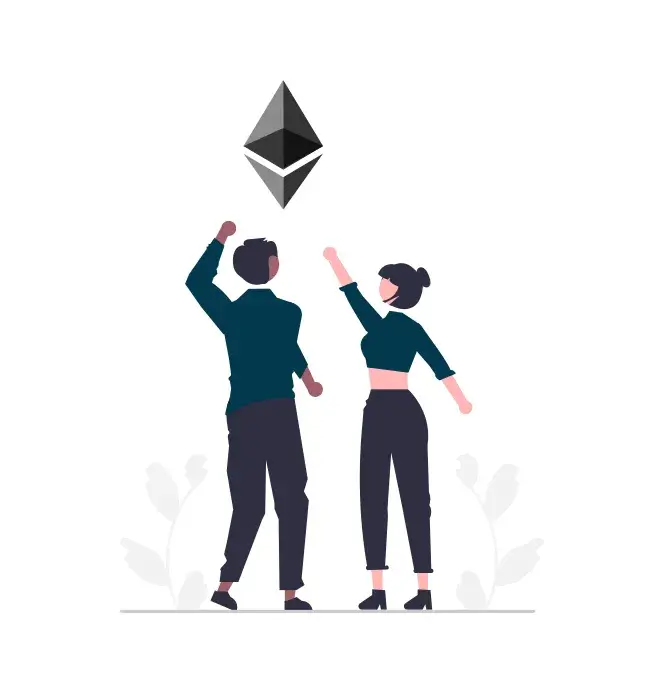
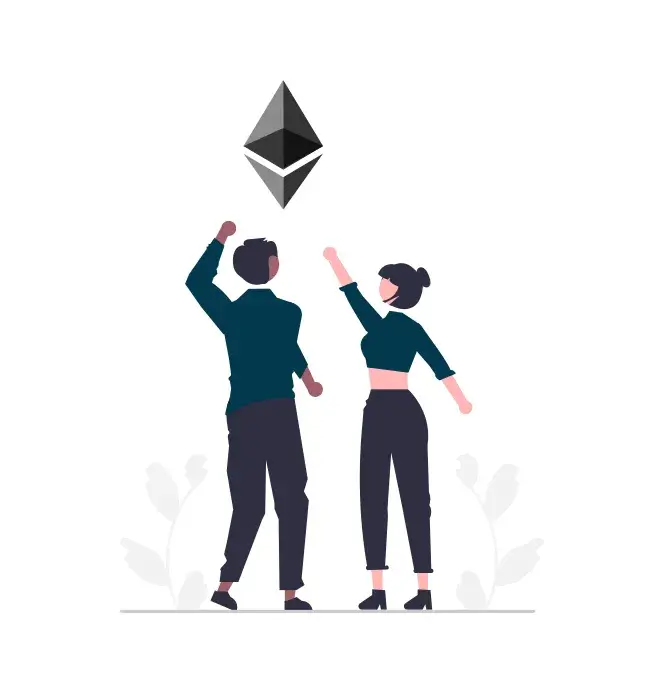
GMOコインからMetaMaskへ送金する手順は、以下の3STEPです。
MetaMaskウォレットを作成する
まずはETHを送金するMetaMaskウォレットを作成しておきましょう。
- MetaMask(メタマスク)とは、暗号資産用のお財布のこと
- イーサリアムやNFTアートを入れることが可能
- 仮想通貨のお触りやOpenSea(NFTマーケット)を利用する際に必要
MetaMaskウォレットの登録手順は下記の記事で詳しく解説しているので、ぜひ一緒に読んでみてください。


宛先リストに登録する
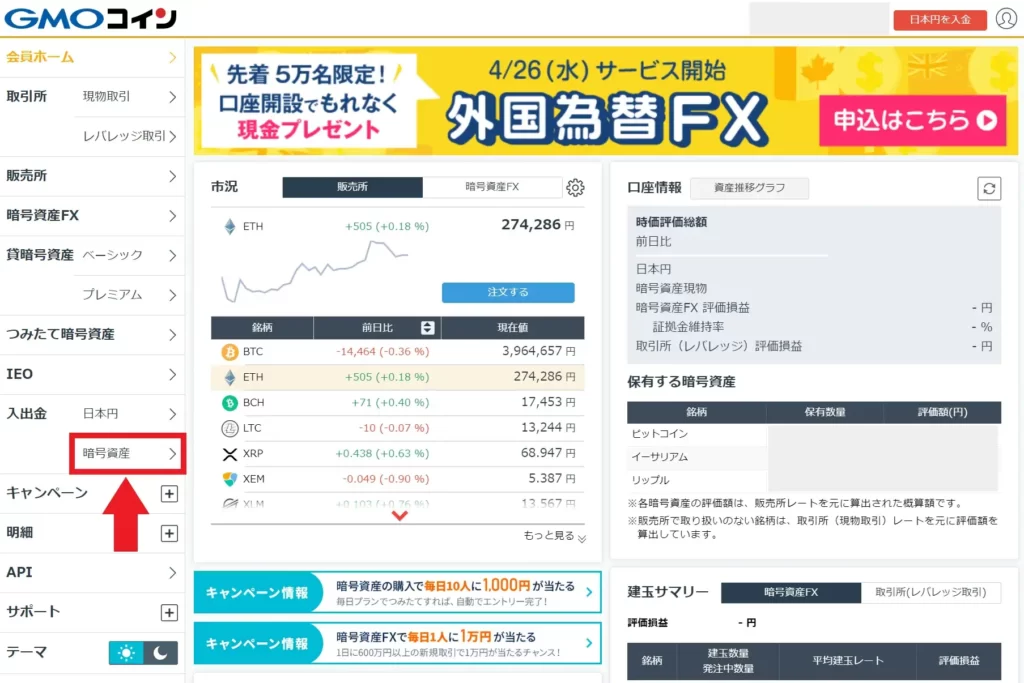
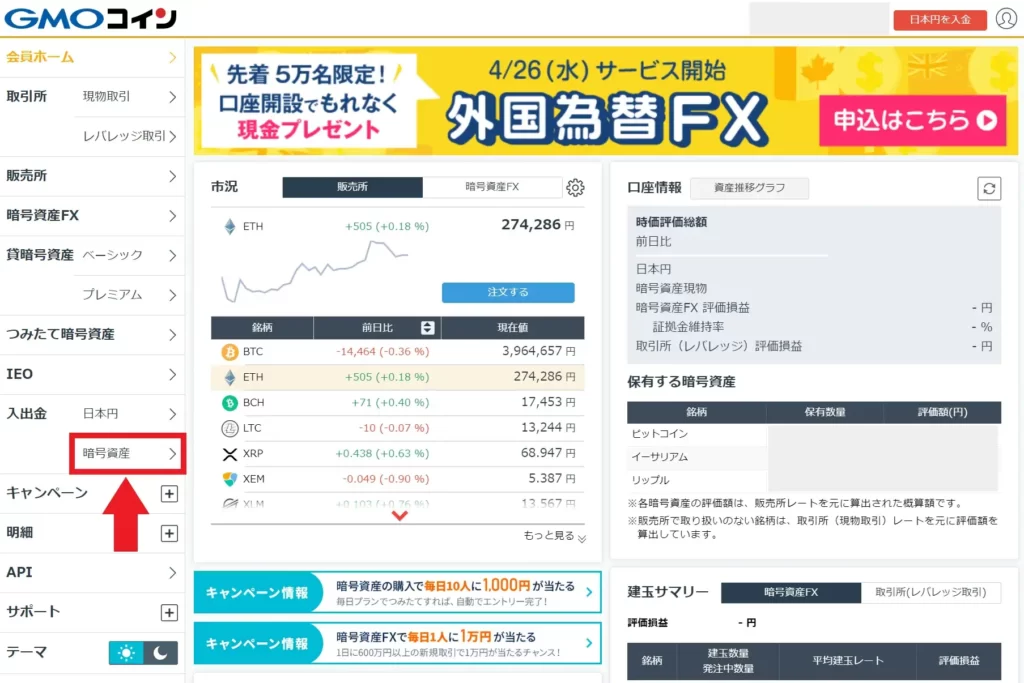
ホーム画面左の「入出金」から「暗号資産」をクリックします。
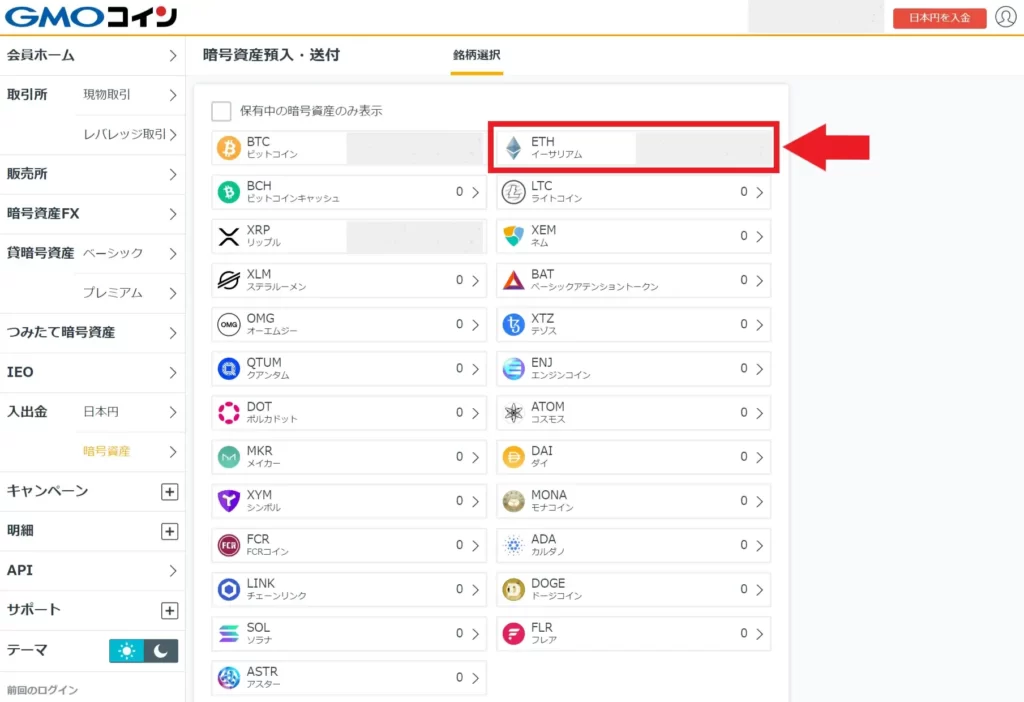
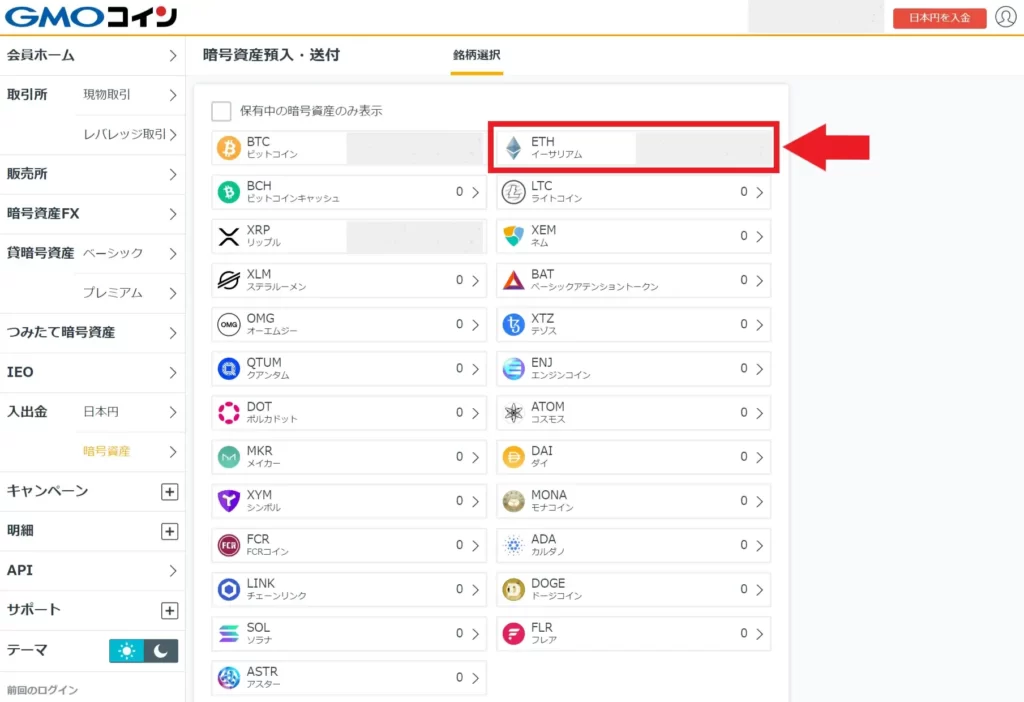
送付する仮想通貨を選択します。



今回はイーサリアム(ETH)を選択します
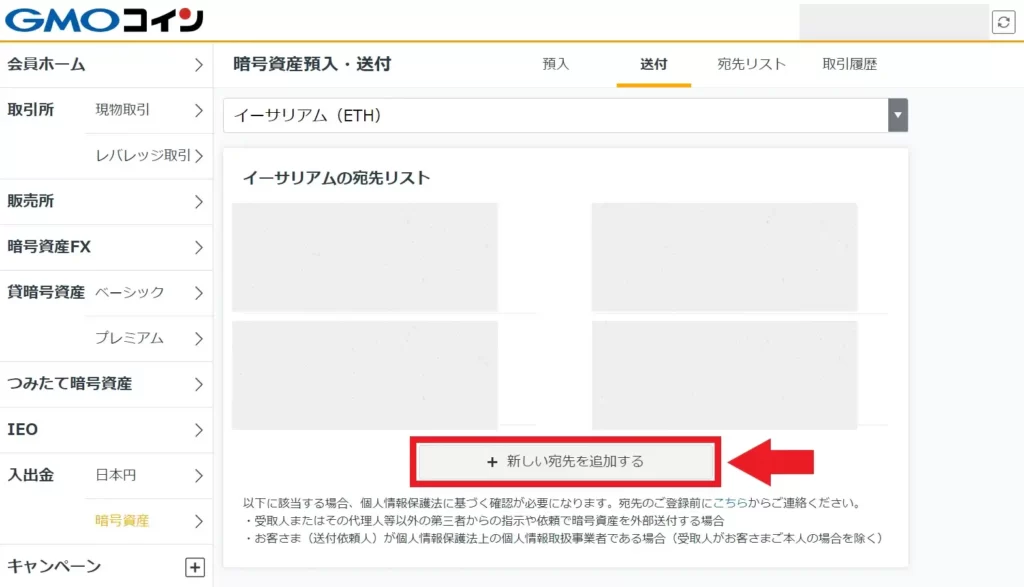
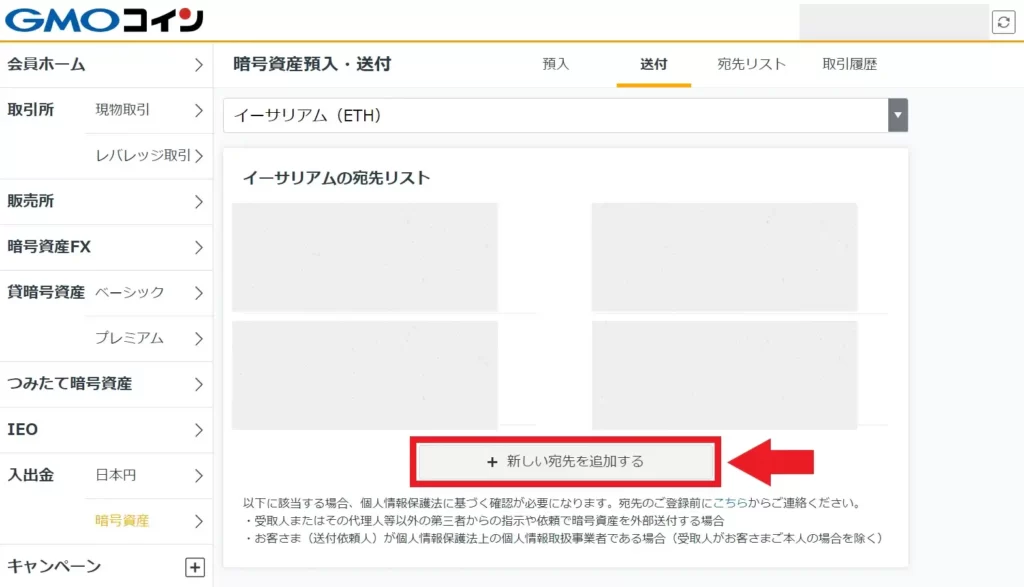
「新しい宛先を追加する」をクリックします。
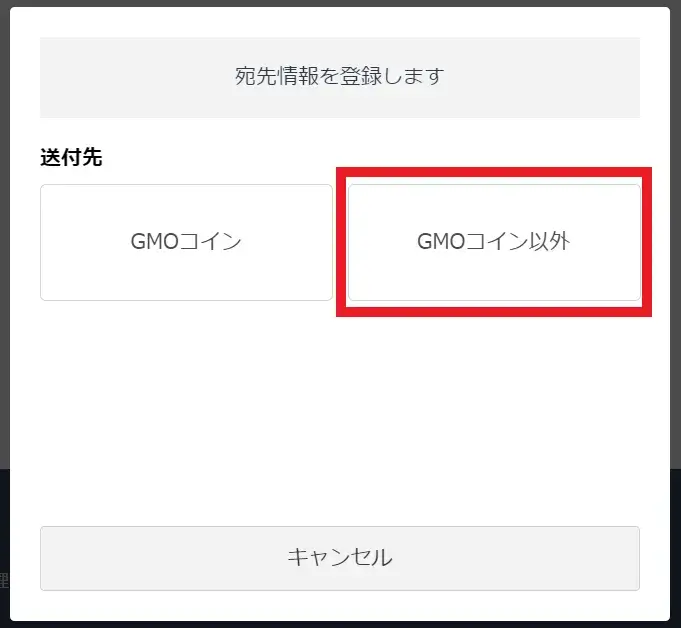
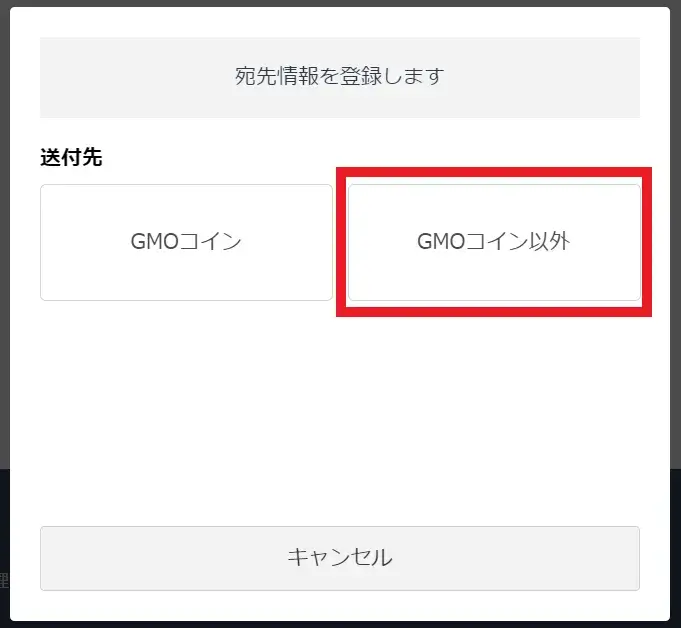
「GMOコイン以外」を選択します。
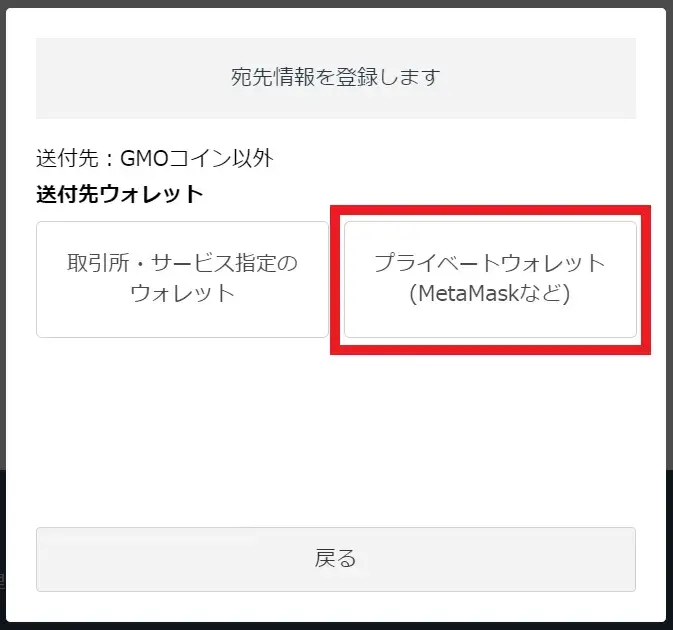
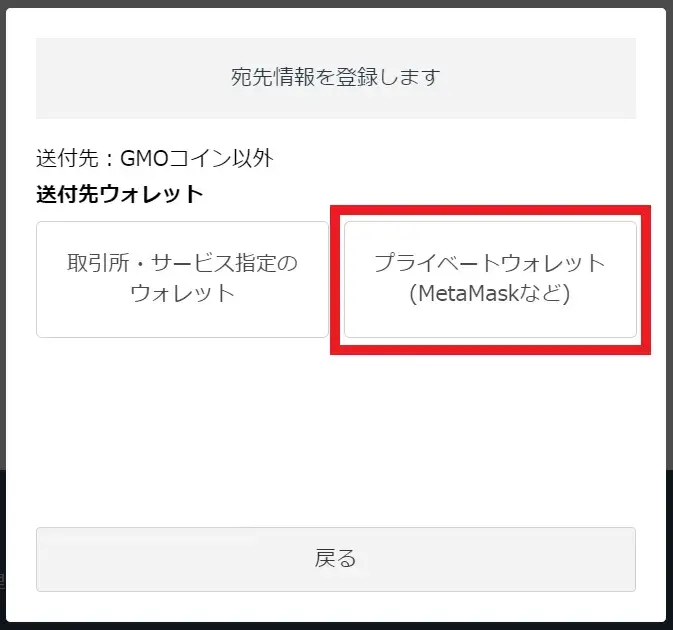
「プライベートウォレット」を選択します。
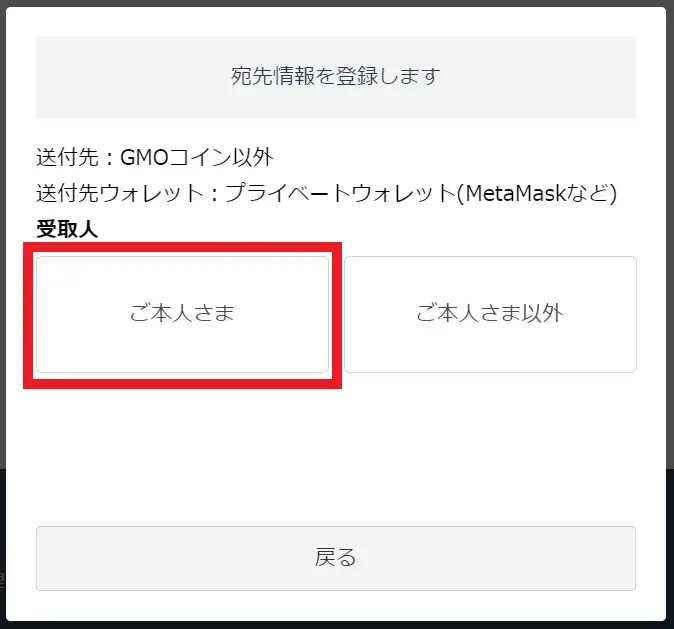
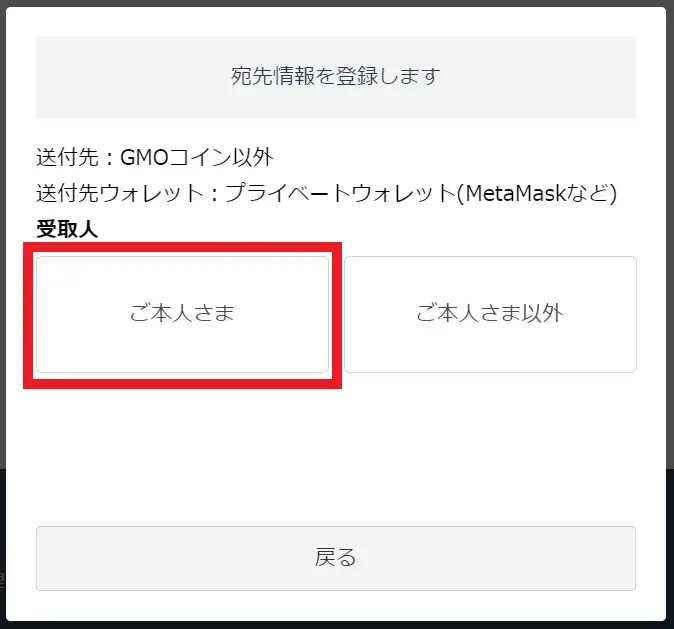
「ご本人さま」を選択します。
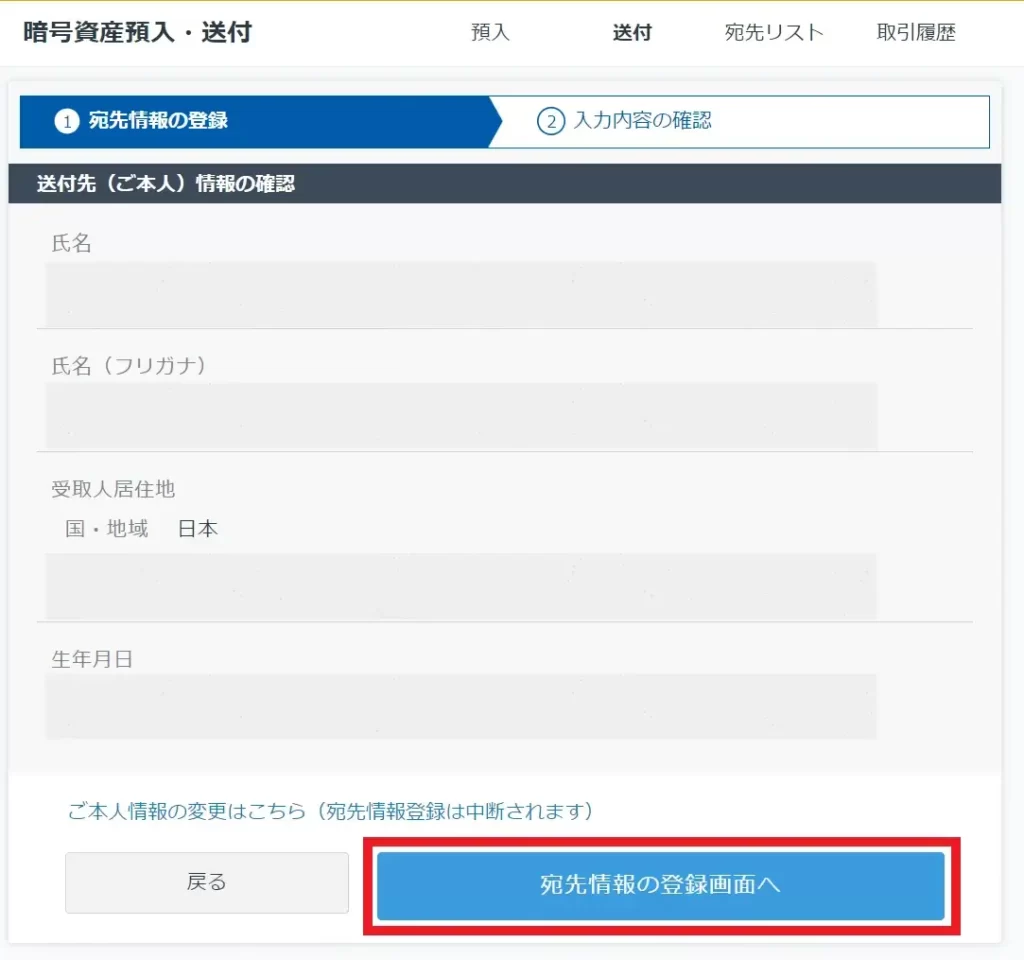
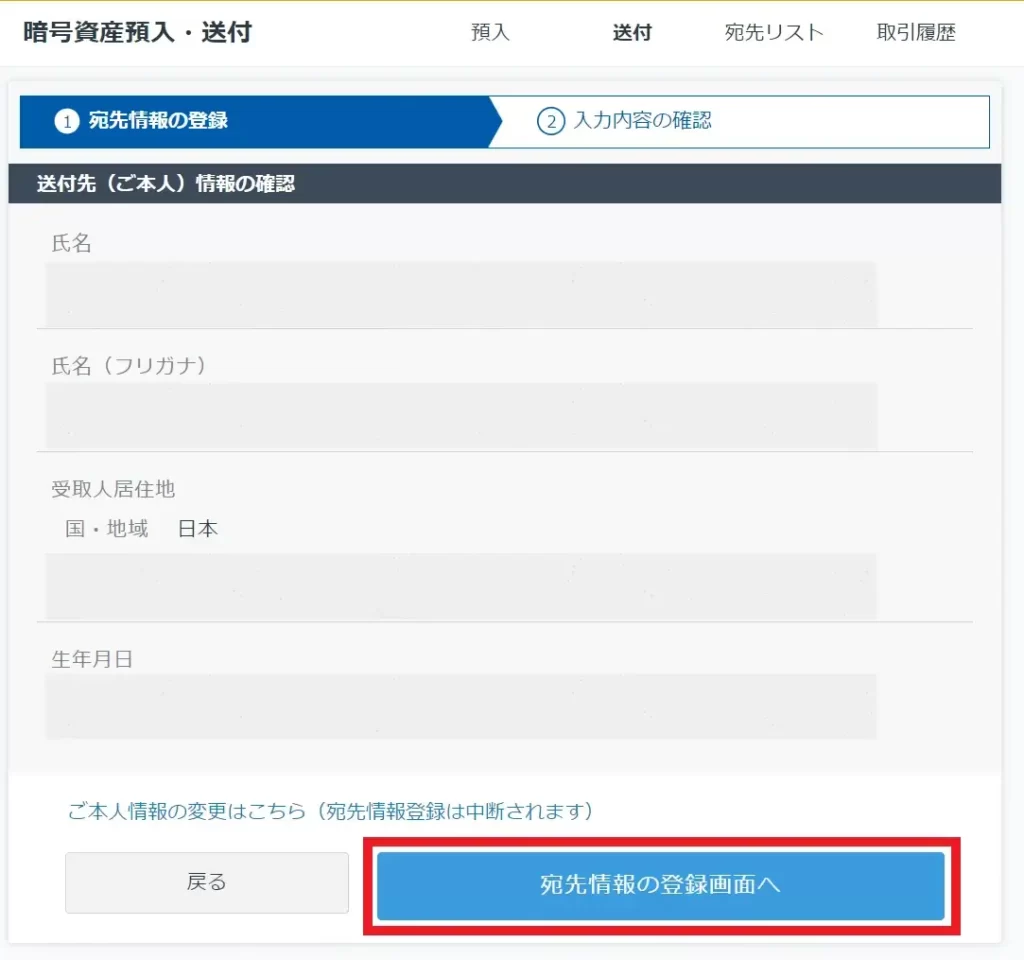
口座開設時に登録した個人情報が表示されるので、確認後「宛先情報の登録画面へ」をクリックします。
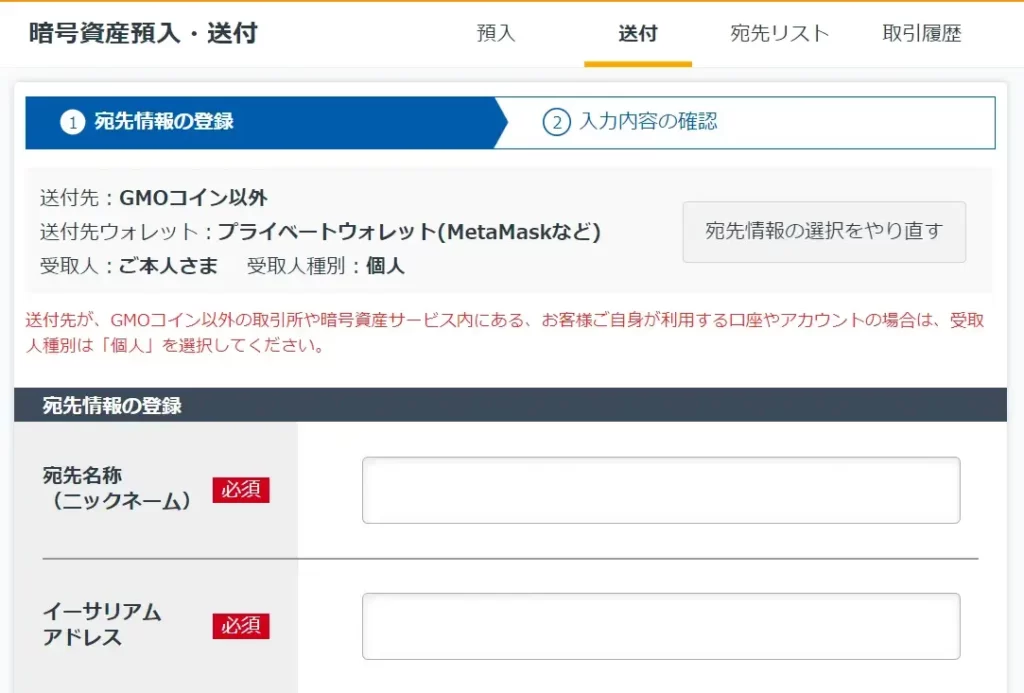
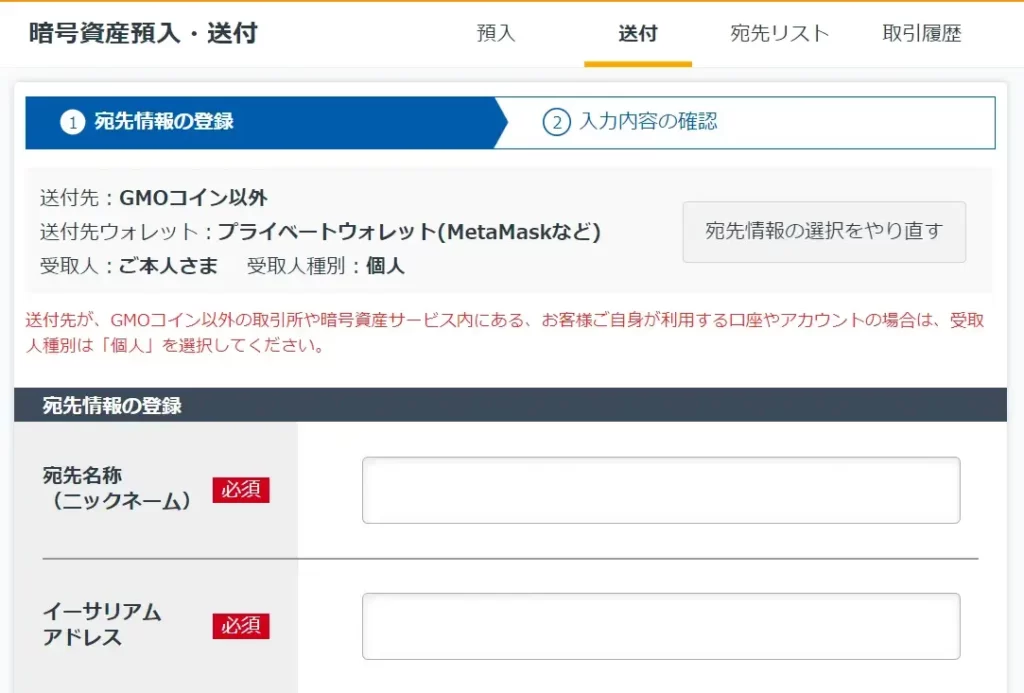
各項目を入力していきます。



イーサリアムアドレスの部分には、MetaMaskのウォレットアドレスを貼り付けましょう
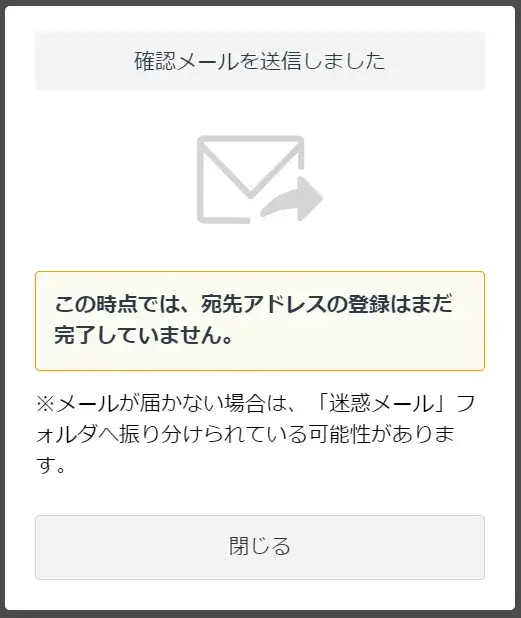
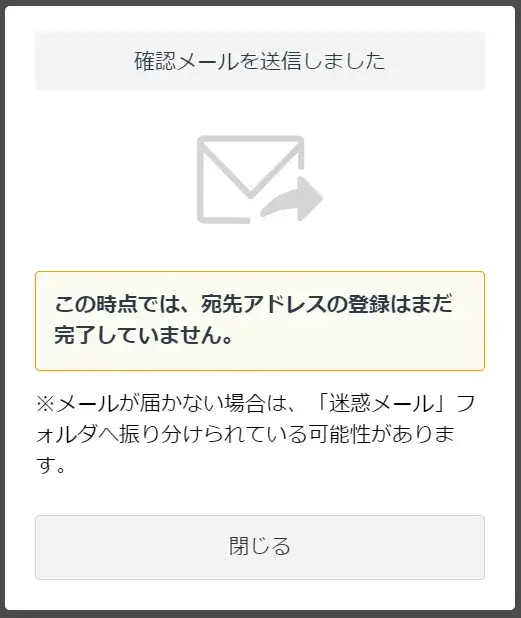
登録されているメールアドレスに確認メールが送信されるので、本文に記載されたURLにアクセスします。
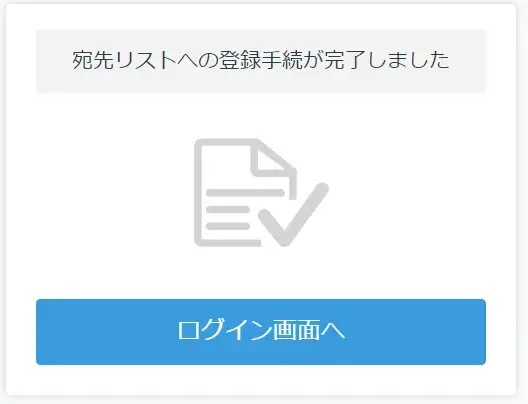
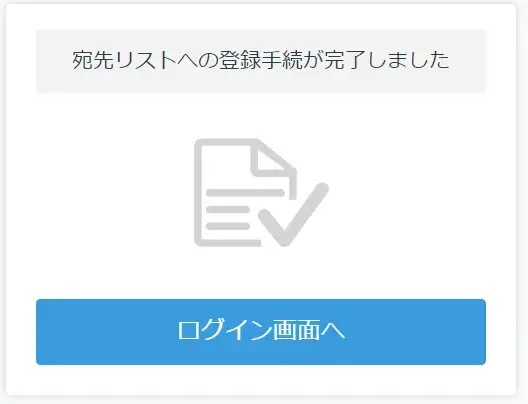
登録完了後、再度ログインすれば登録完了です。
仮想通貨を送金する
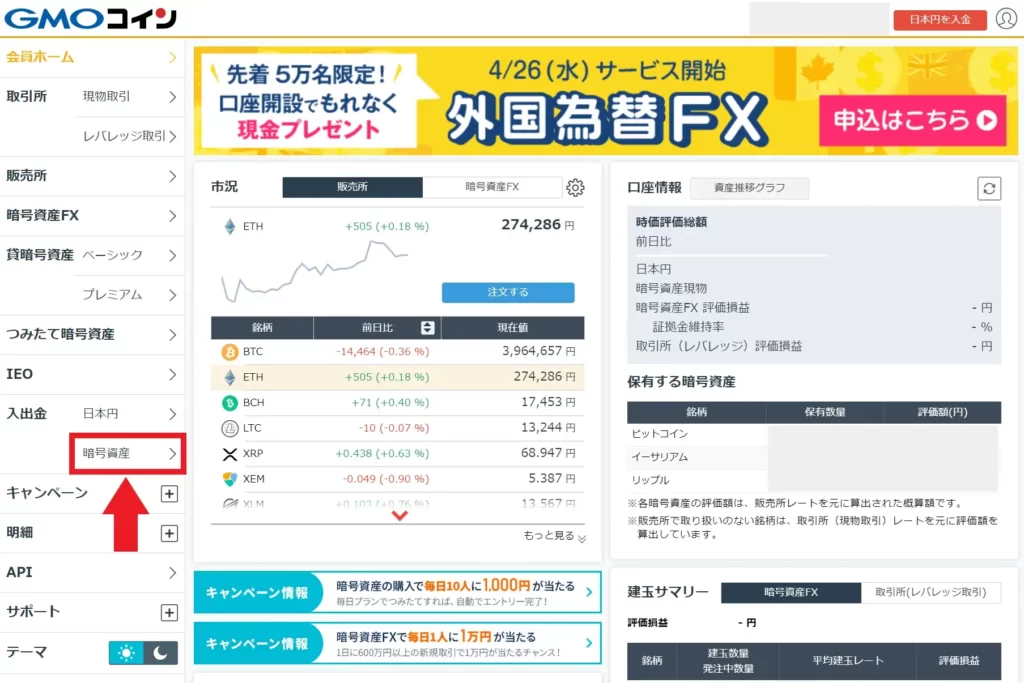
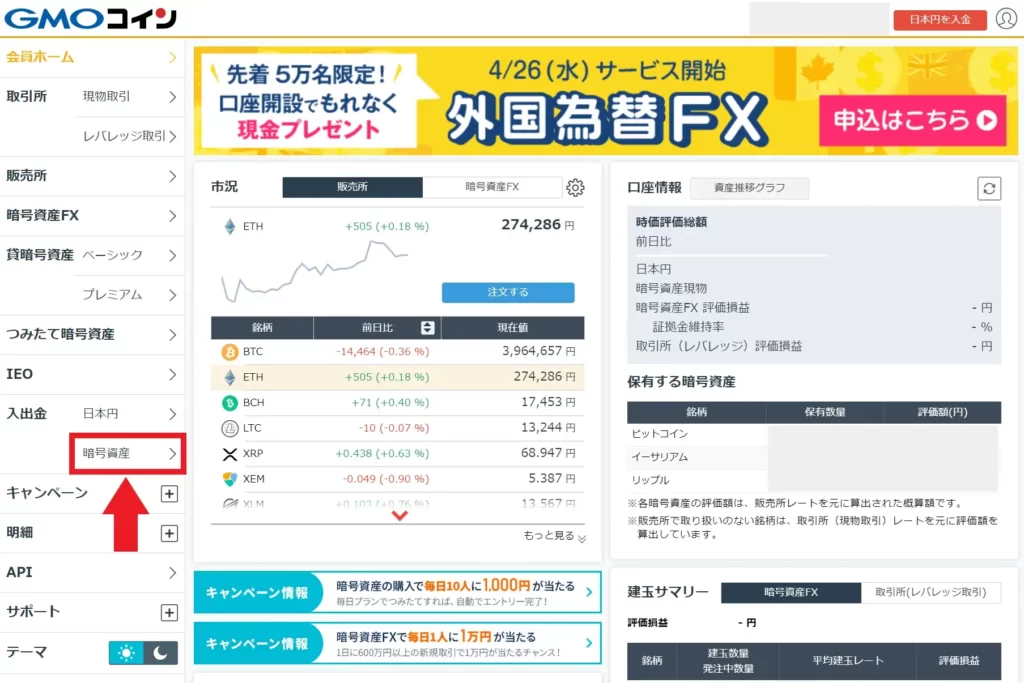
ホーム画面左の「入出金」から「暗号資産」をクリックします。
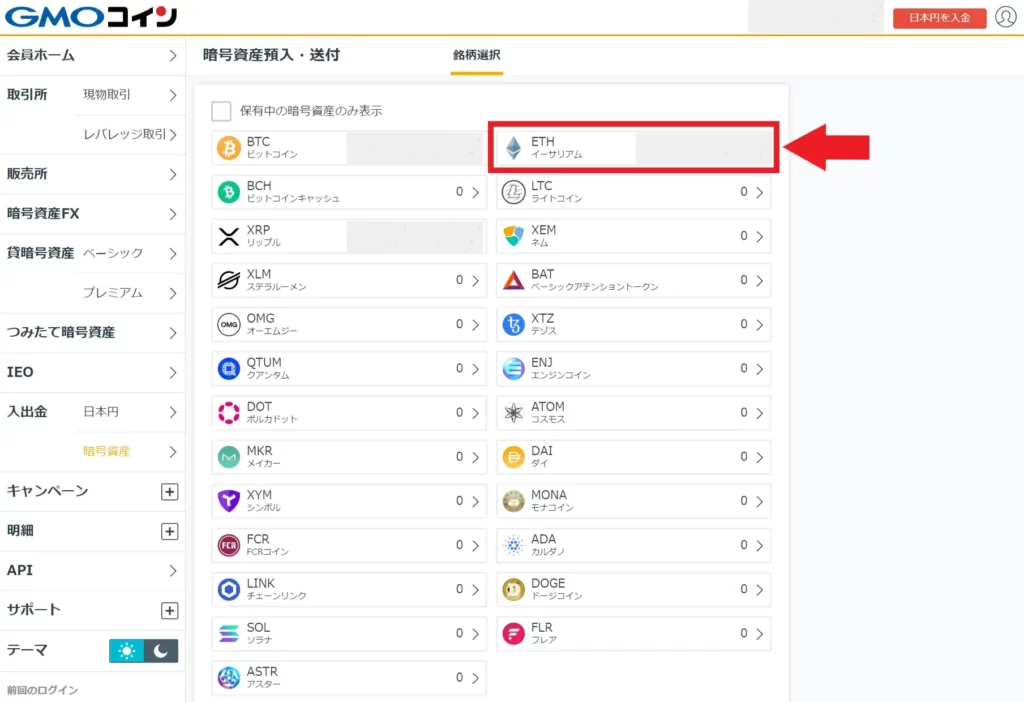
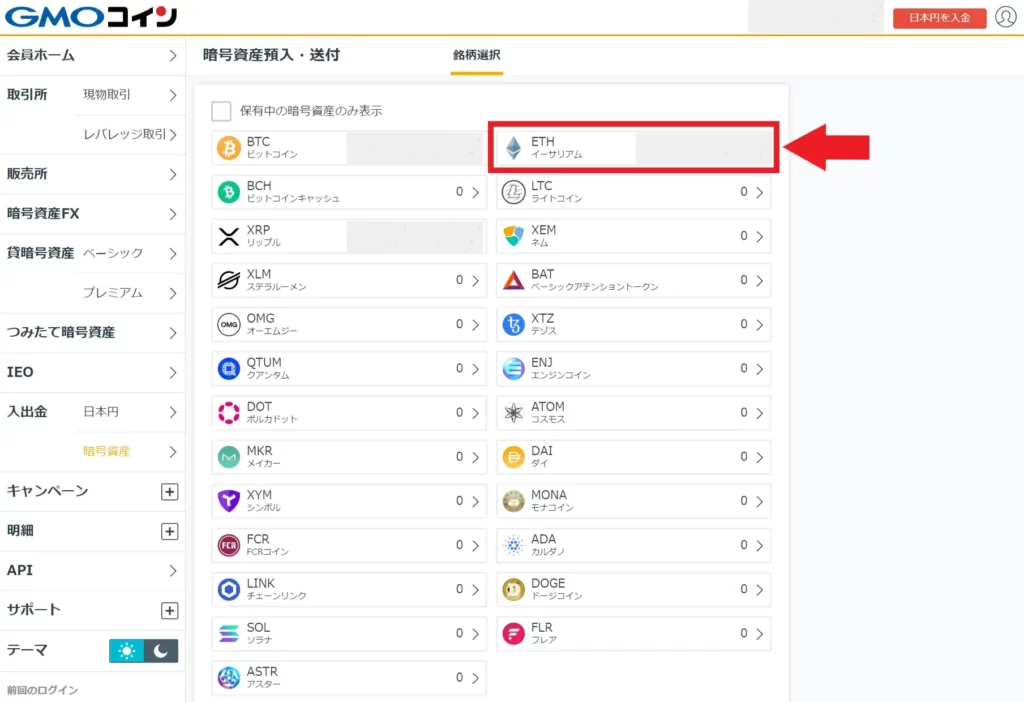
送付する仮想通貨を選択します。
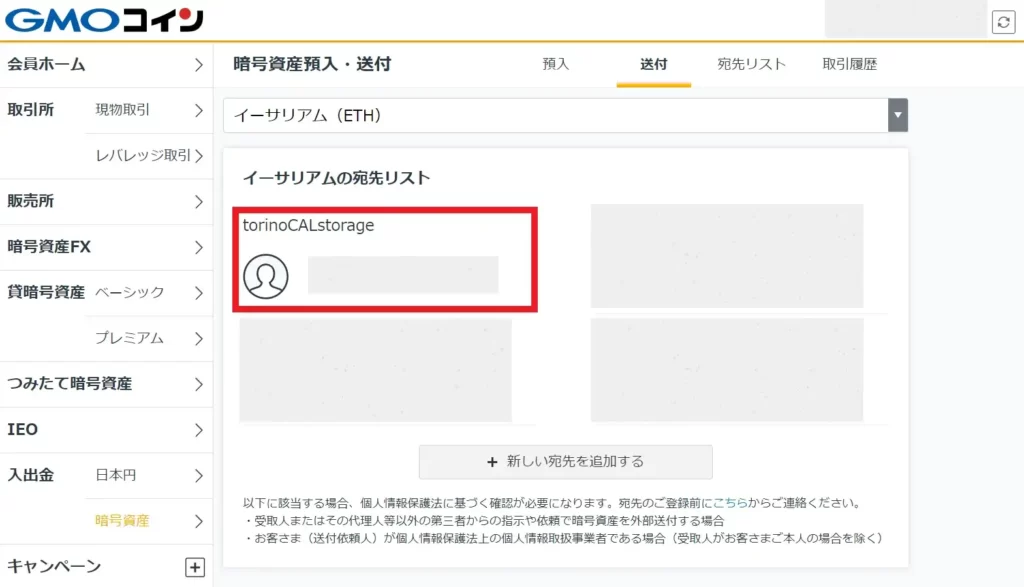
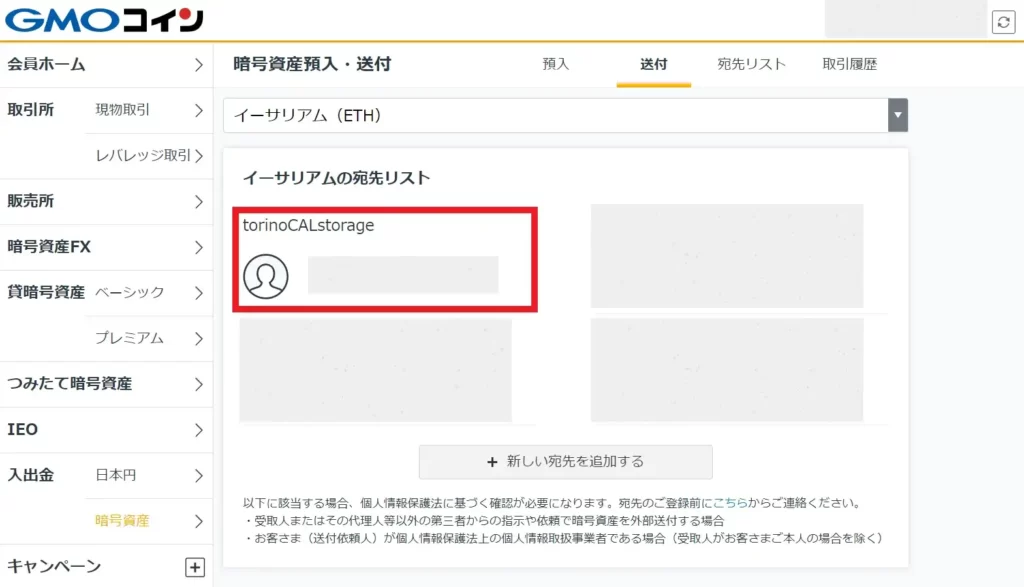
送付したい宛先を選択します。
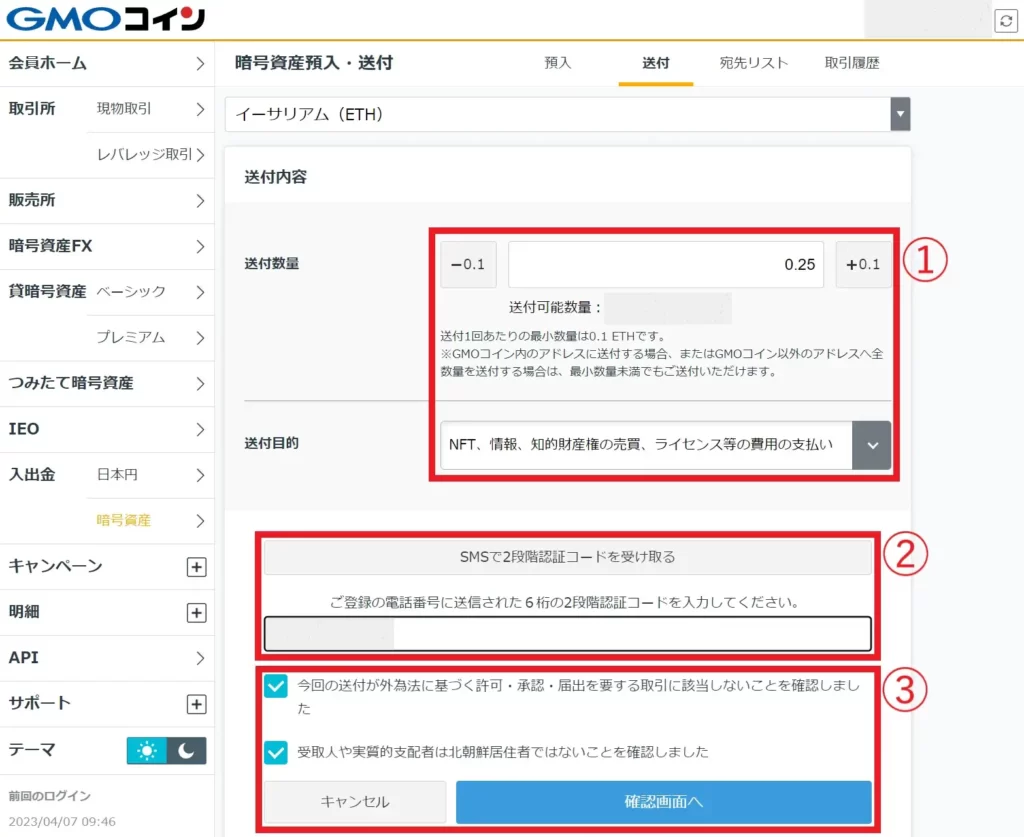
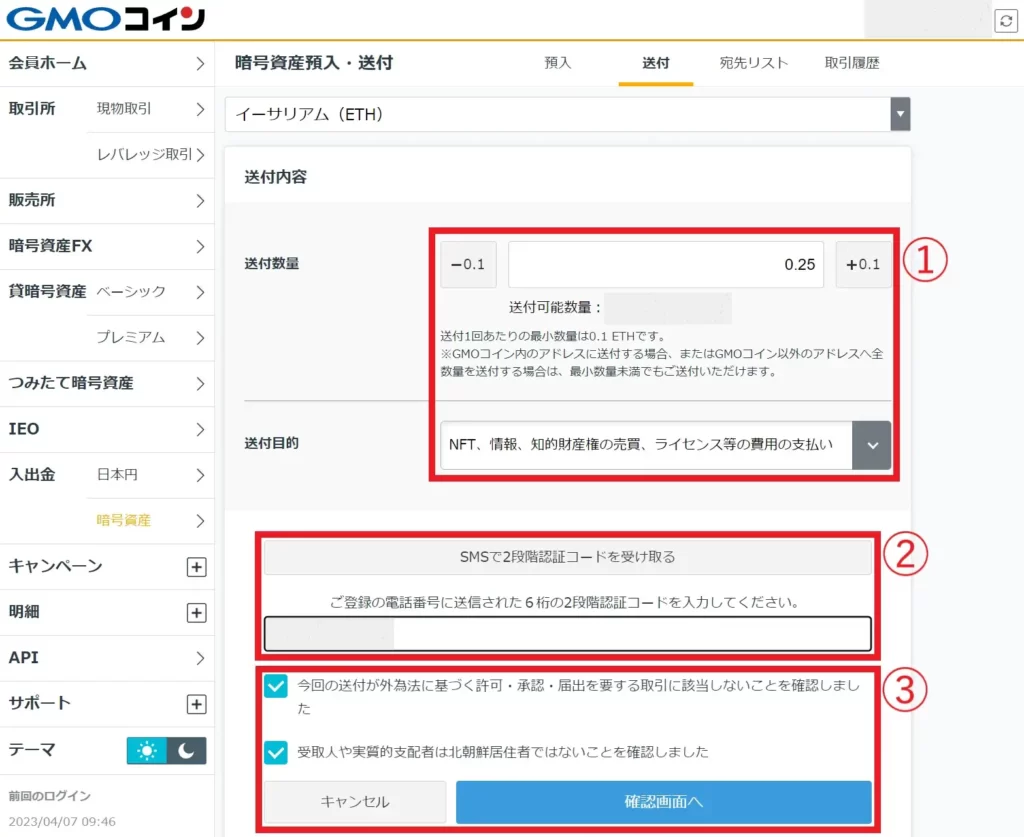
送付する数量を入力していきます。
- 送付数量と送付目的を入力する
※最小送付数量は0.1ETHなので、なるべく纏まった金額を送付するのがオススメです。 - SMSの2段階認証コードを送信し、受け取ったコードを入力する
- チェックリストにチェックを入れ、「確認画面へ」をクリックする
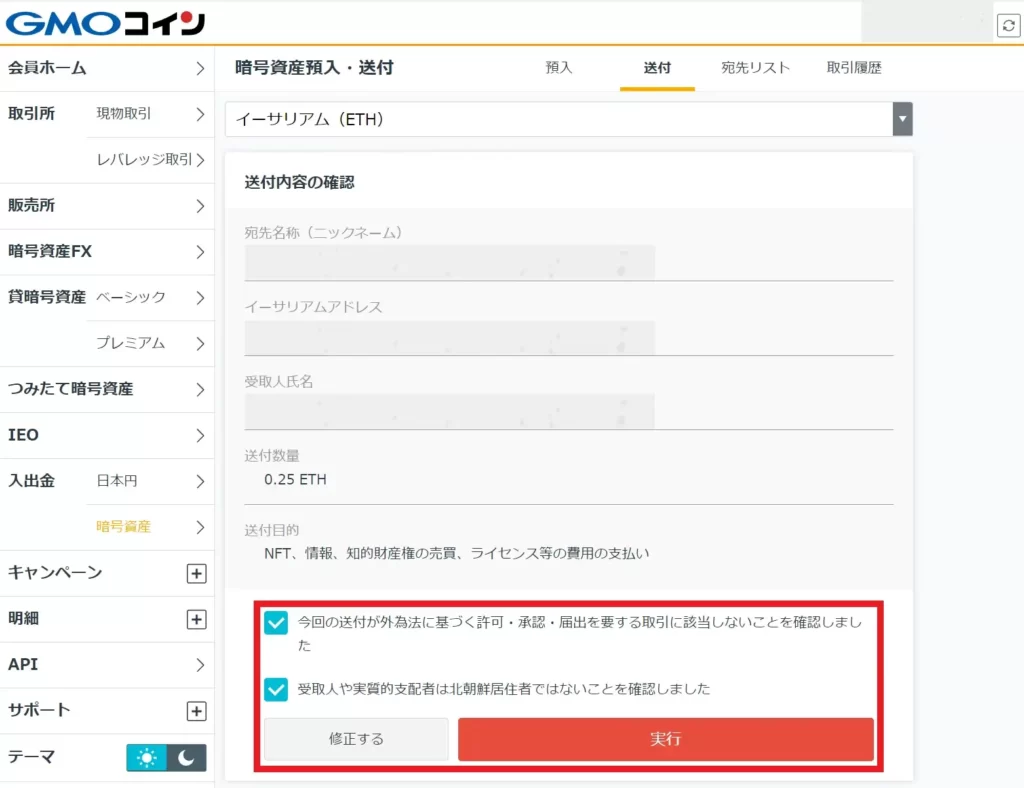
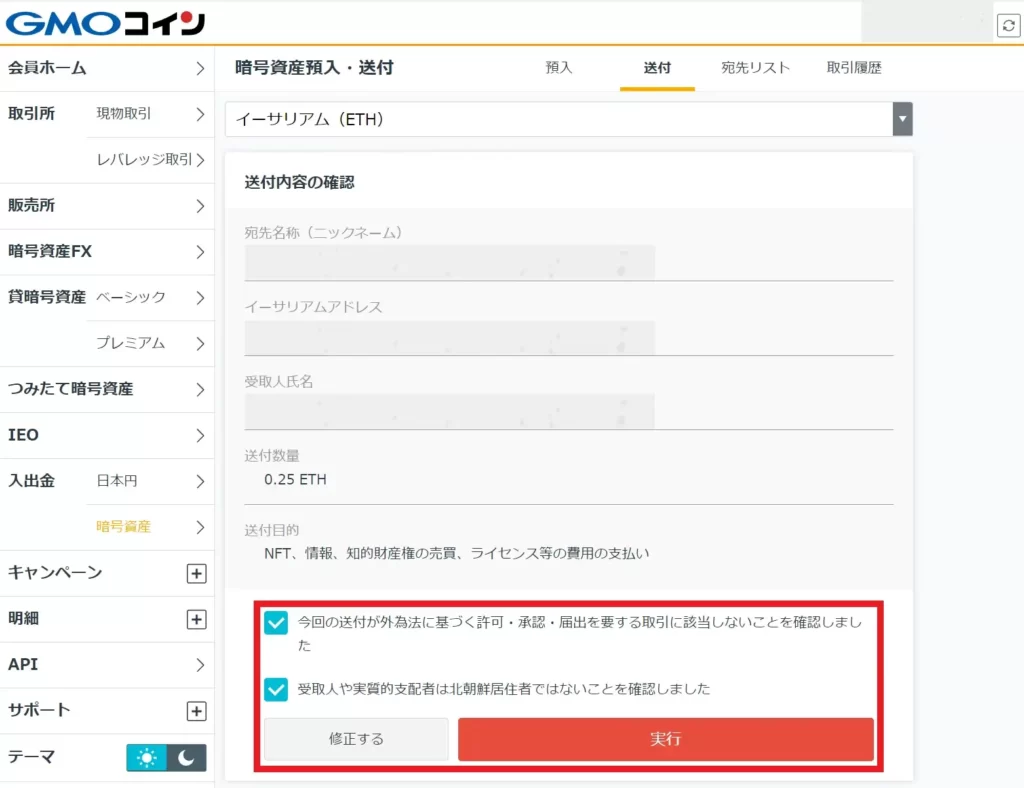
チェックリストにチェックを入れ、「実行」をクリックします。
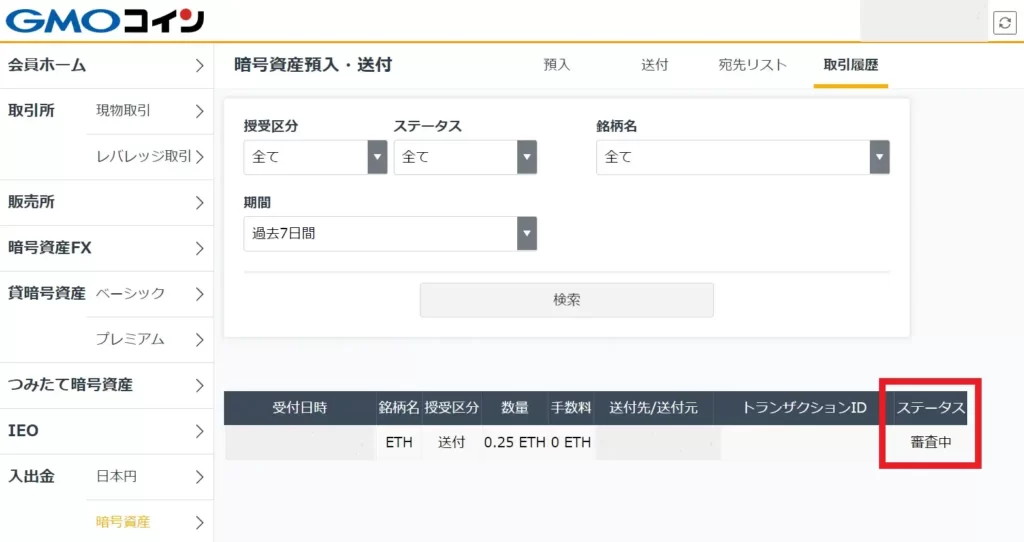
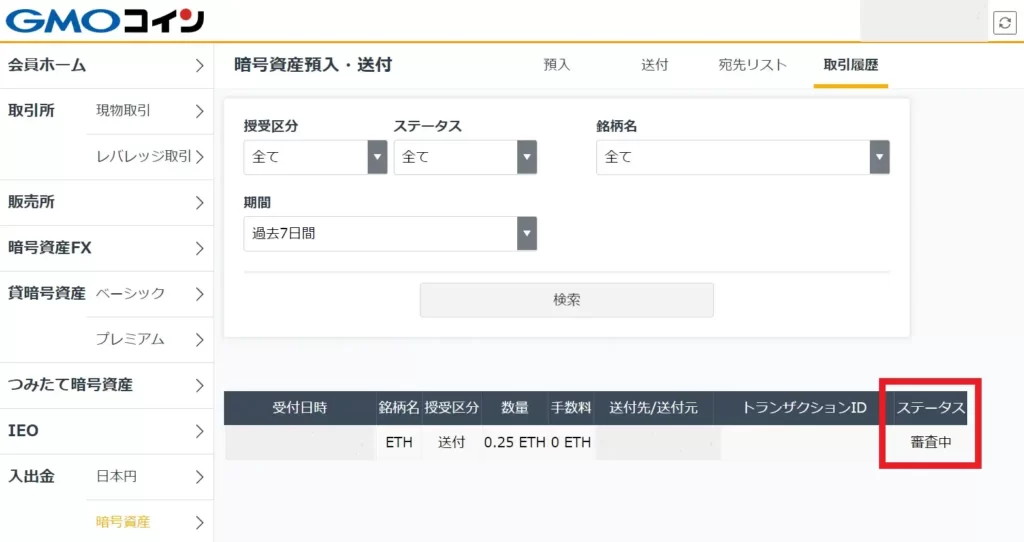
仮想通貨を送付すると、取引履歴に「審査中」と表示されます。
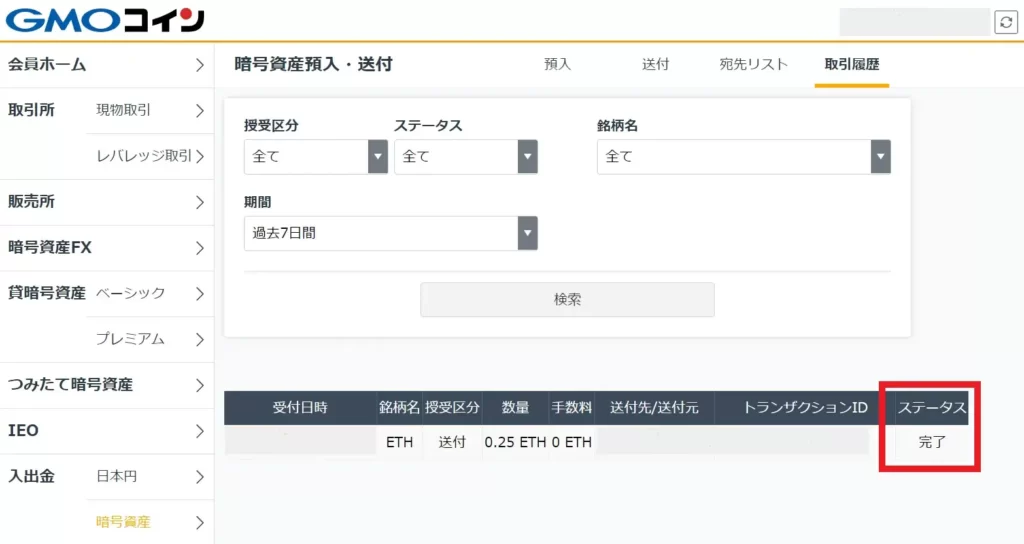
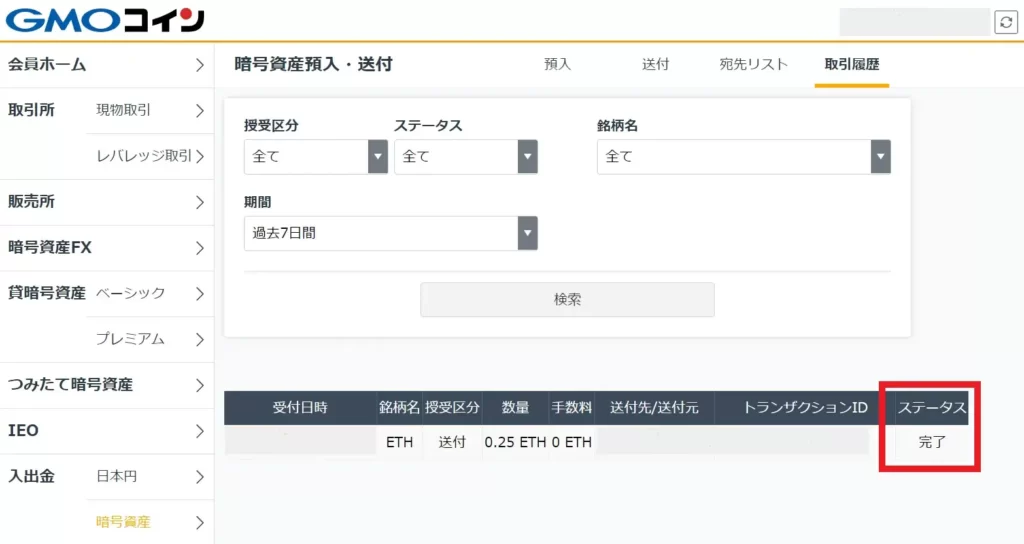
ステータスが「完了」になれば、MetaMaskに仮想通貨が送付されます。



これでMetaMaskへの送付は完了です♪
GMOコインからBitLendingへ送金する方法
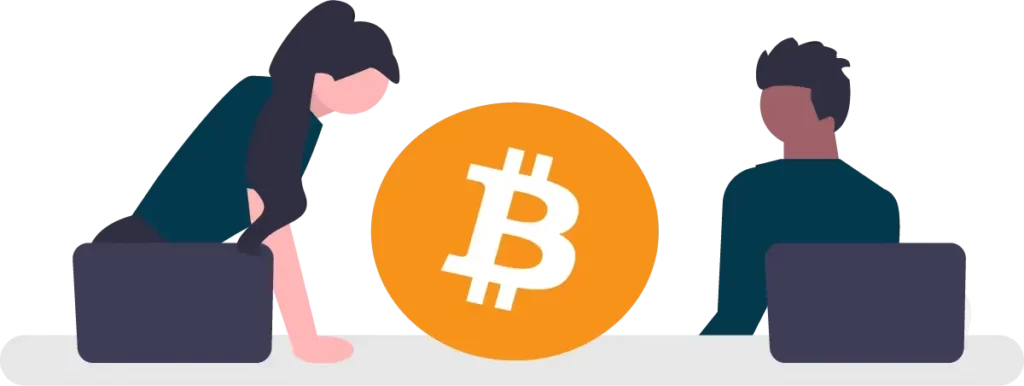
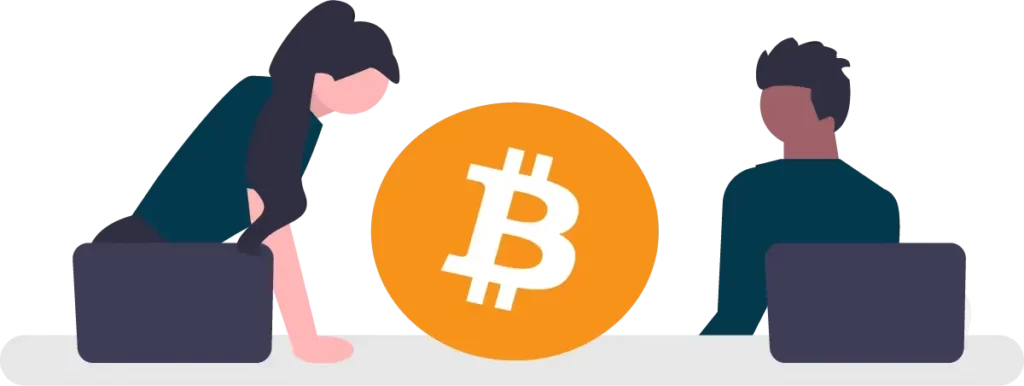
GMOコインからBitLending へ送金する手順は、以下の3STEPです。
BitLendingで貸出申請をする
まずはBitLending で貸出申請を行い、送金先アドレスを取得します。
- BitLendingは、株式会社J-CAMが運営する日本のレンディングサービス
- 購入した仮想通貨を貸し出すことで、国内随一の利率で利息を受け取ることができる
- ステーブルコインを預けることが可能で、より堅実な利益を得ることができる
BitLendingの始め方は下記の記事で詳しく解説しているので、一緒に読んでみてください。
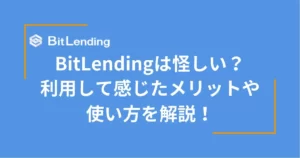
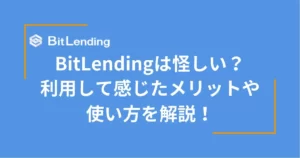
宛先リストに登録する
取得した送金先アドレスを、GMOコインに登録します。
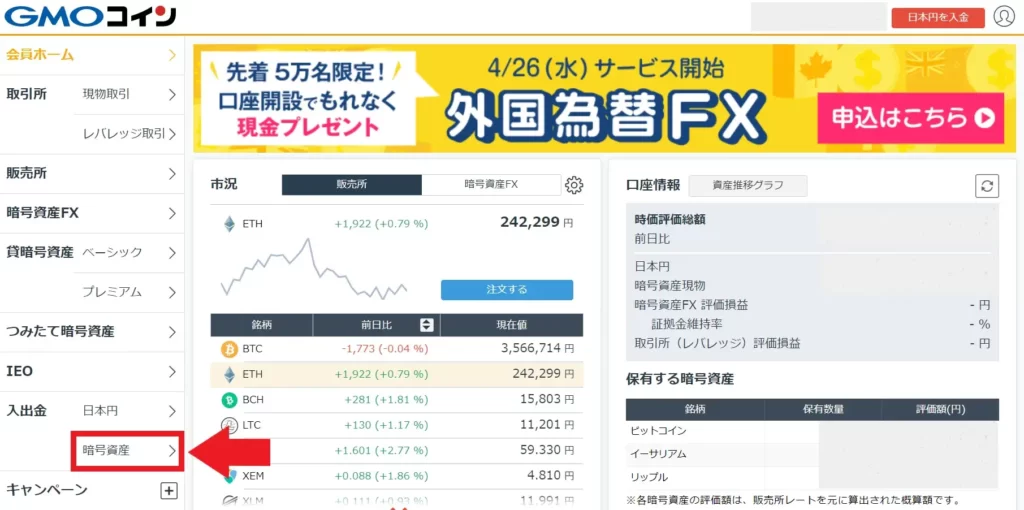
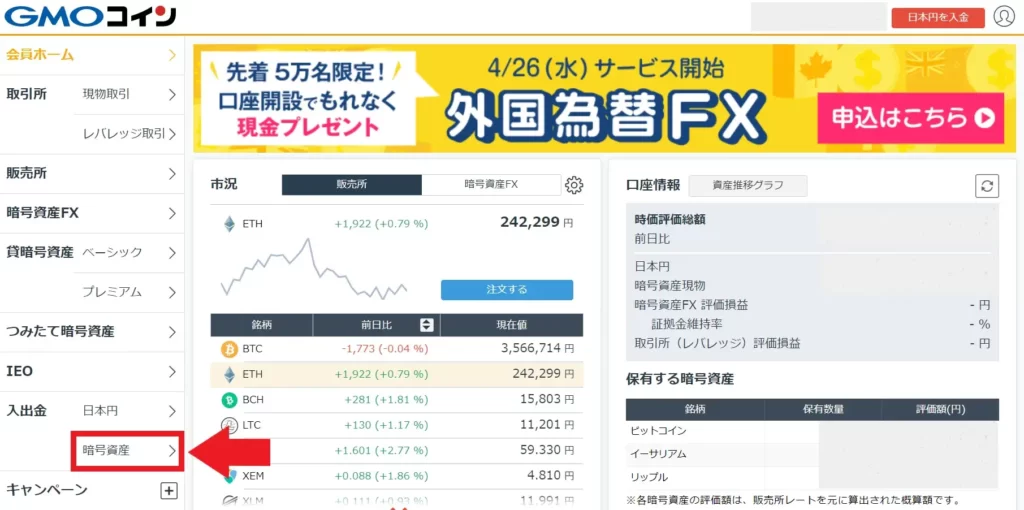
ホーム画面左の「入出金」から「暗号資産」をクリックします。
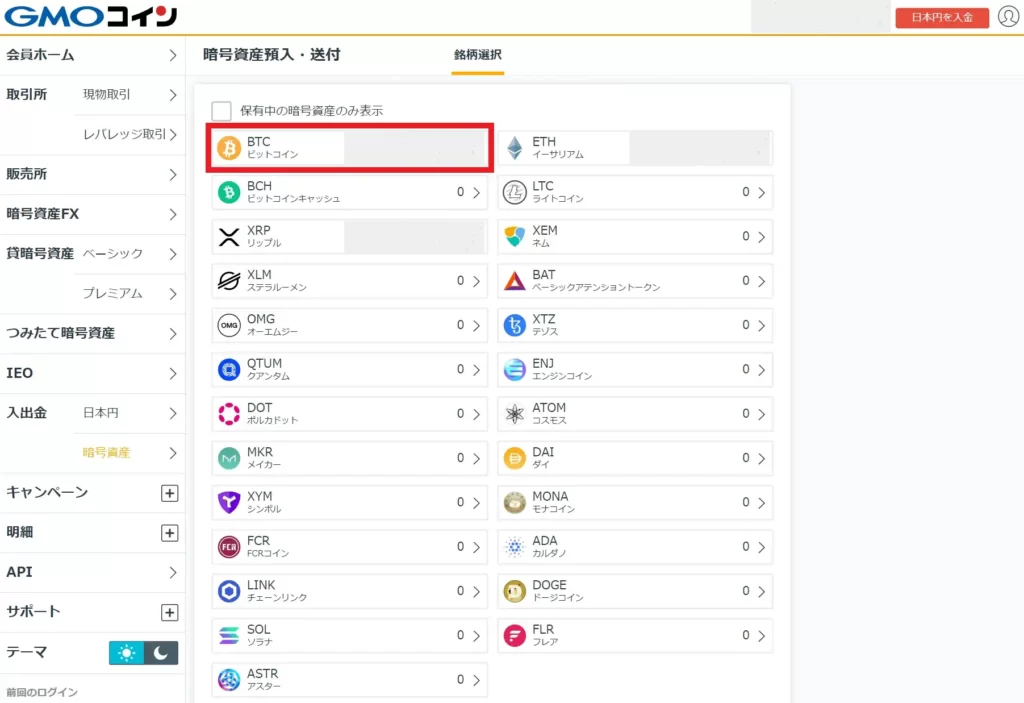
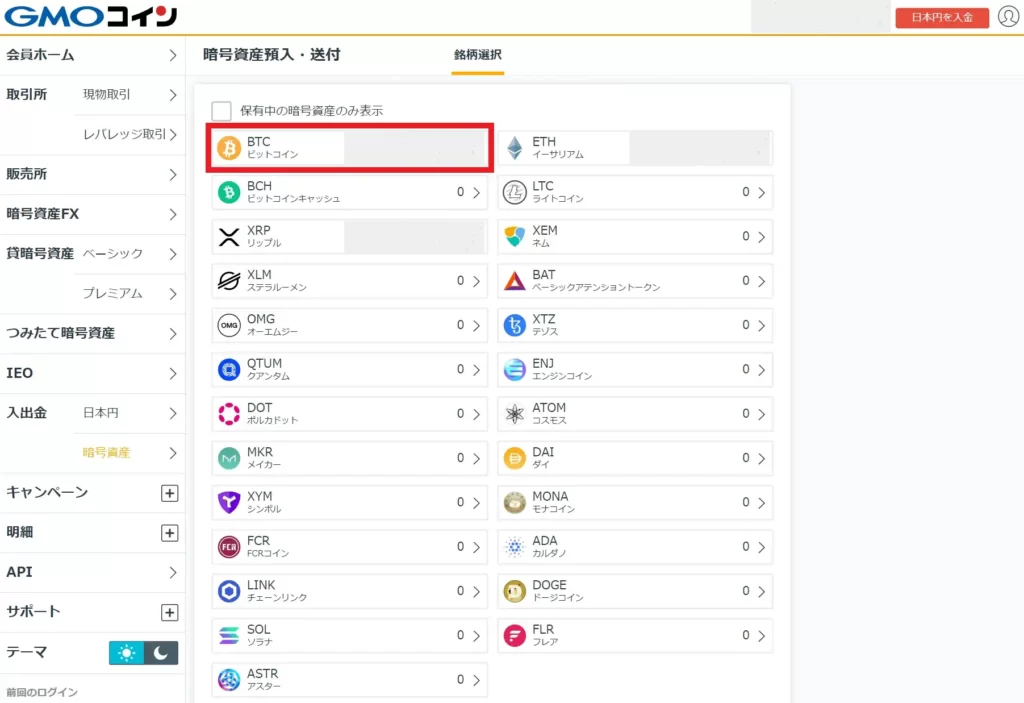
送付する仮想通貨を選択します。



今回はビットコイン(BTC)を選択します
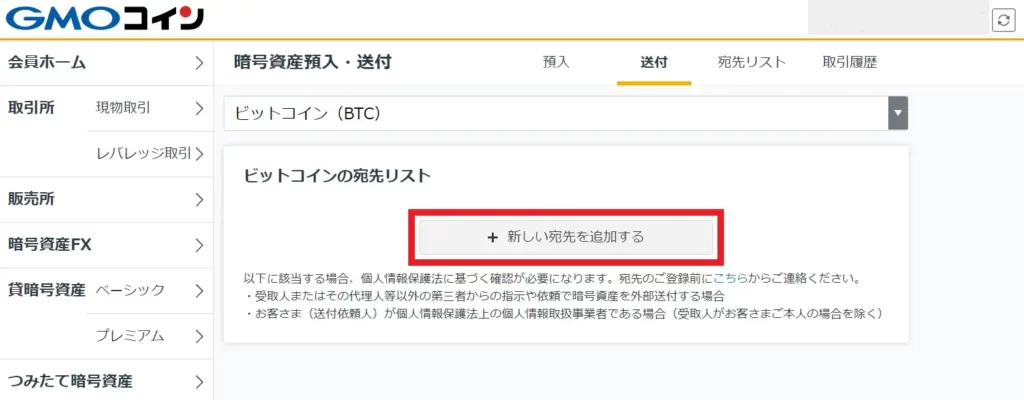
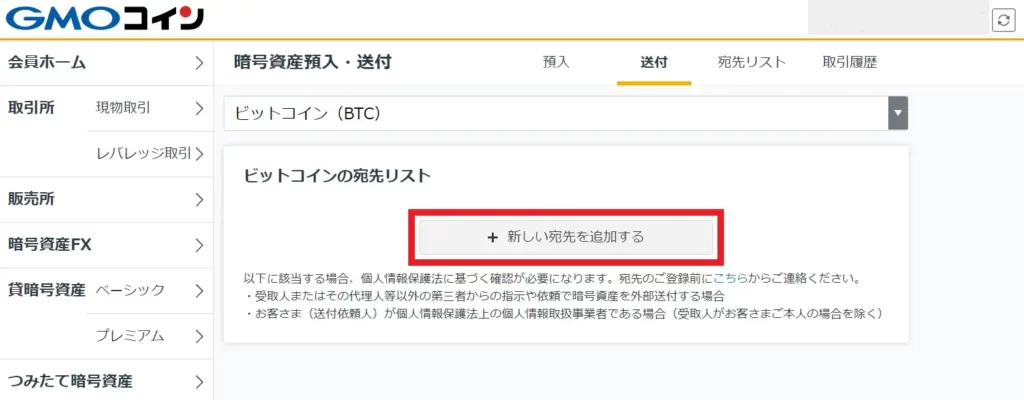
「新しい宛先を追加する」をクリックします。
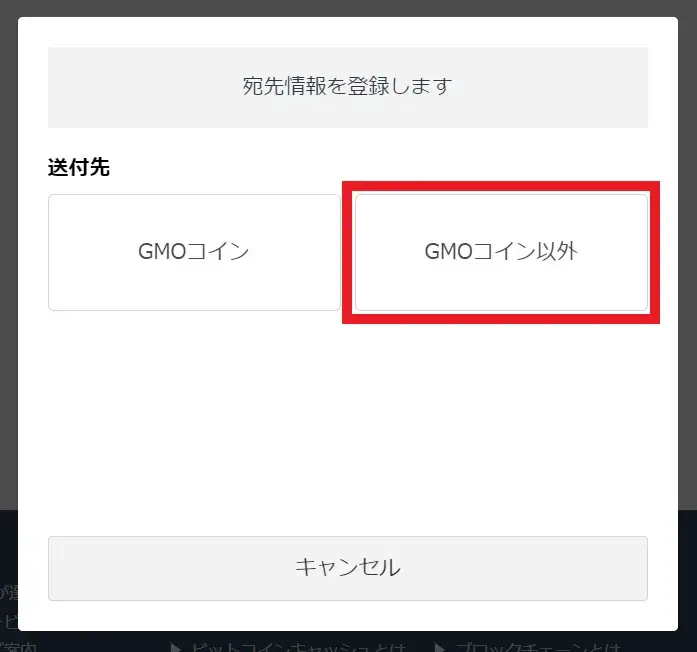
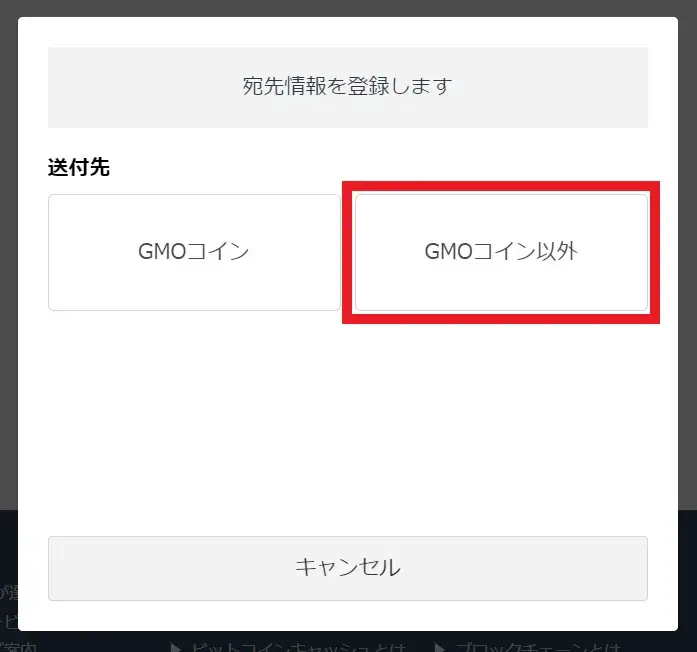
「GMOコイン以外」を選択します。
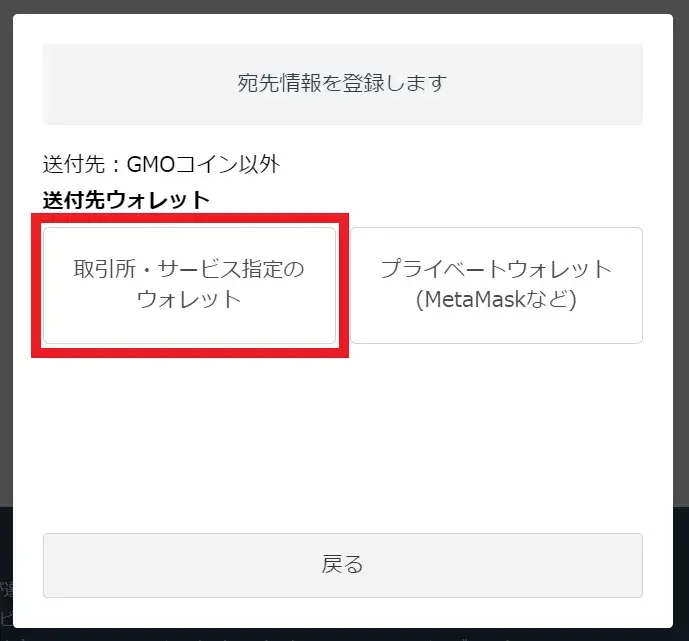
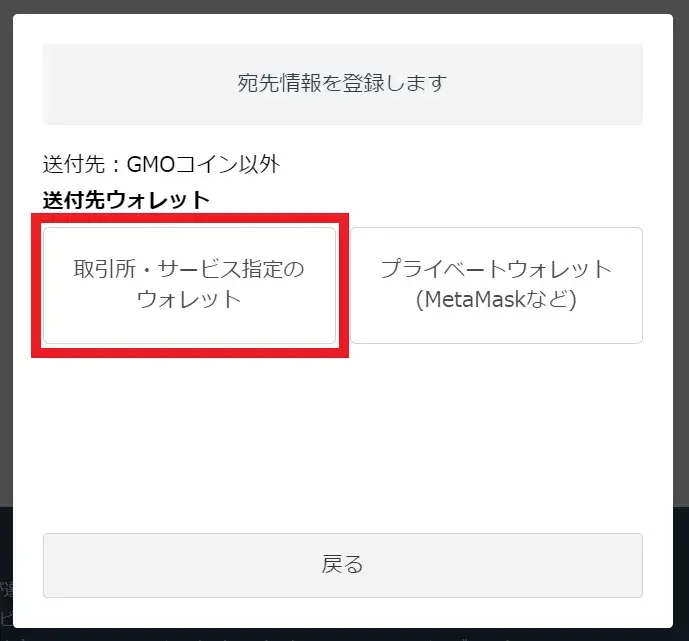
「取引所・サービス指定のウォレット」を選択します。
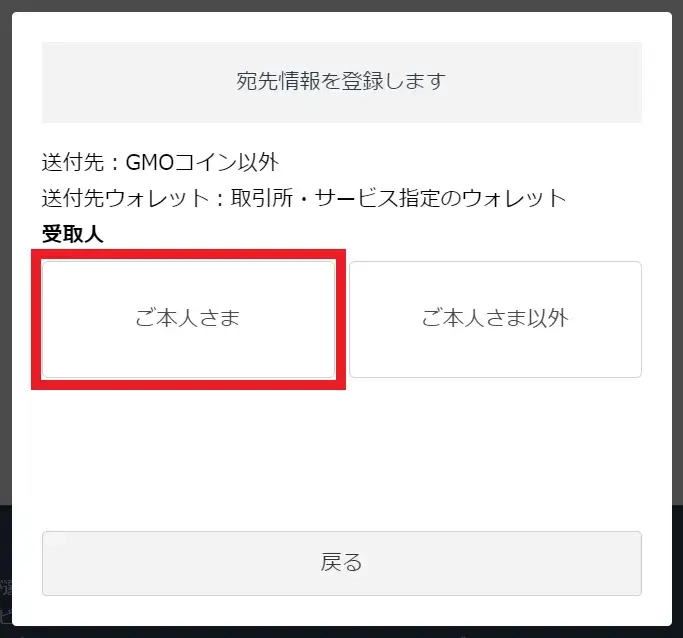
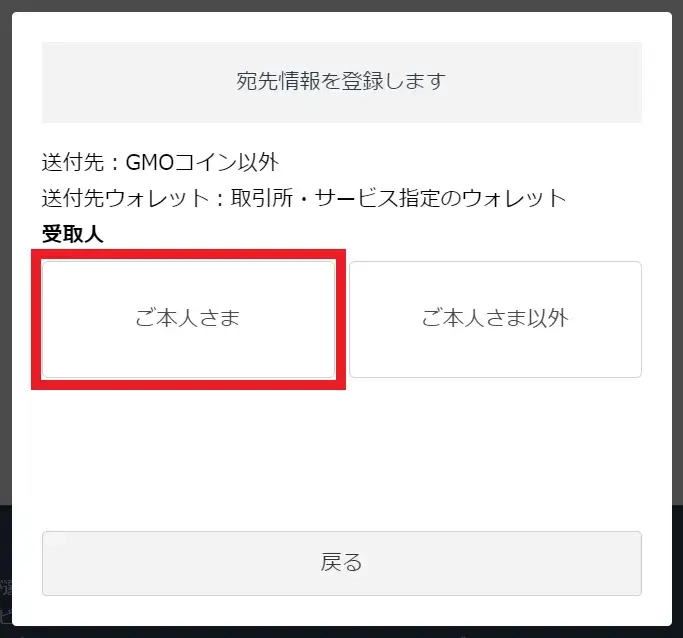
「ご本人さま」を選択します。
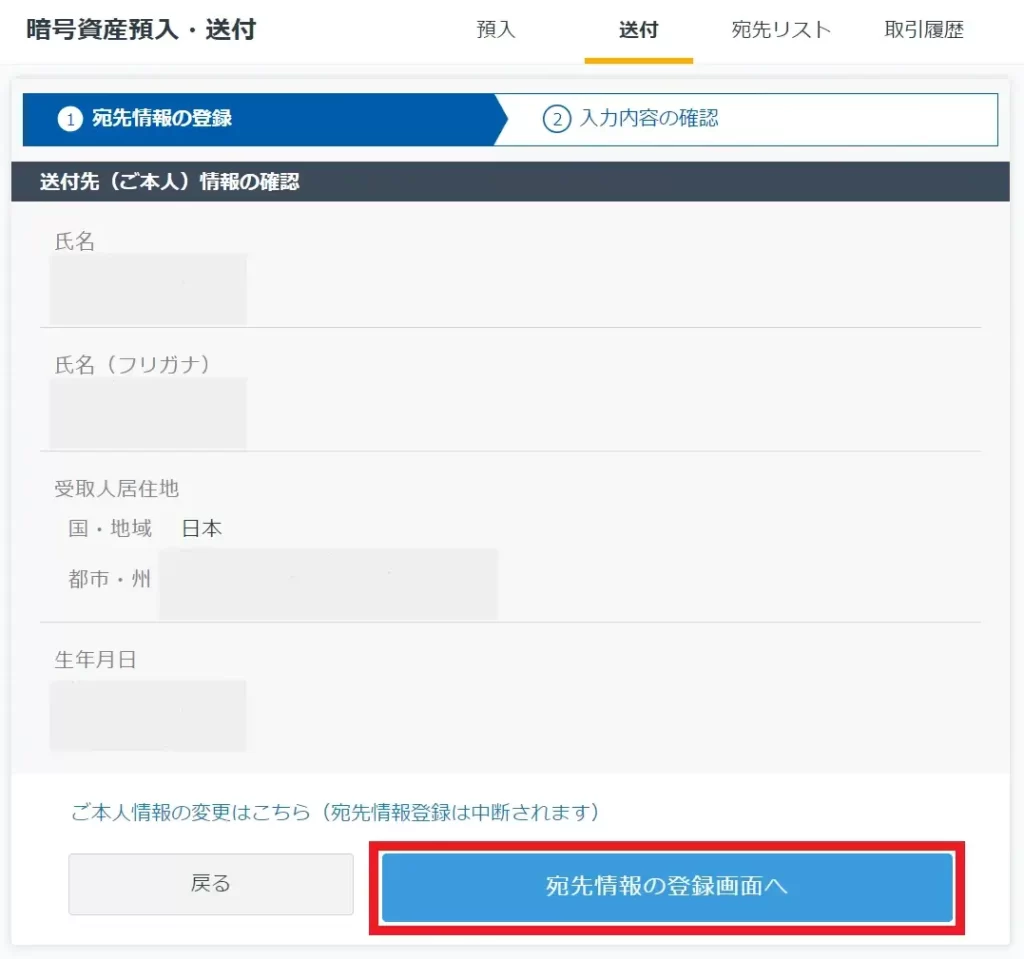
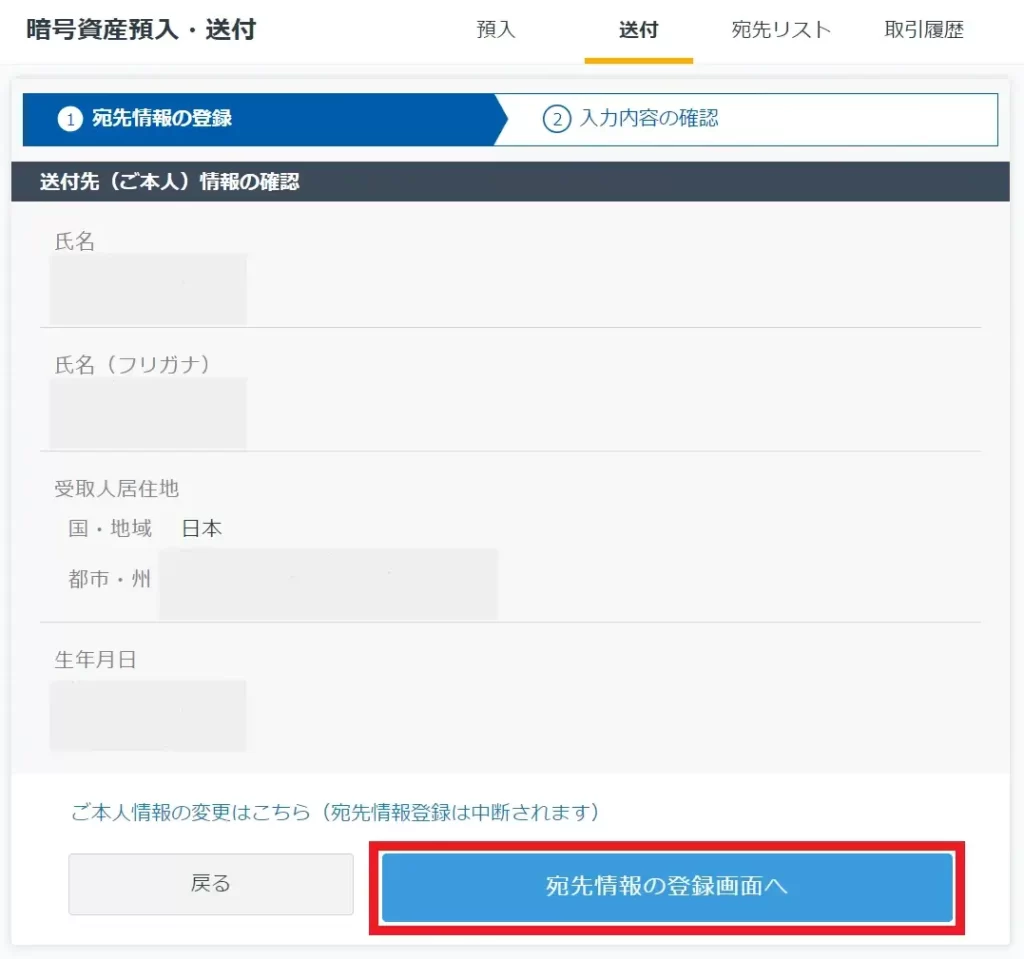
口座開設時に登録した個人情報が表示されるので、確認後「宛先情報の登録画面へ」をクリックします。
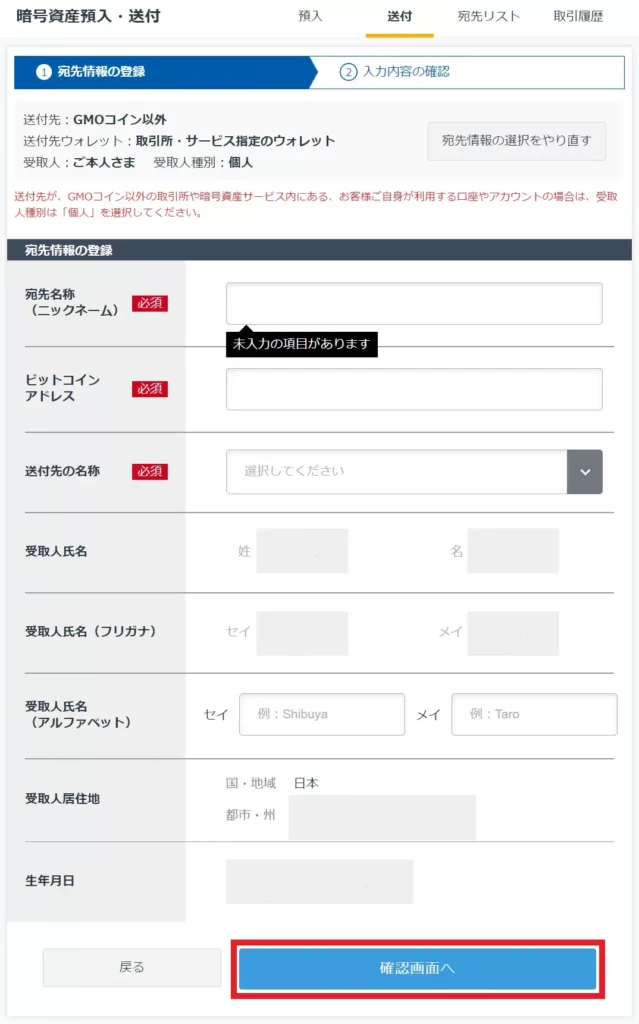
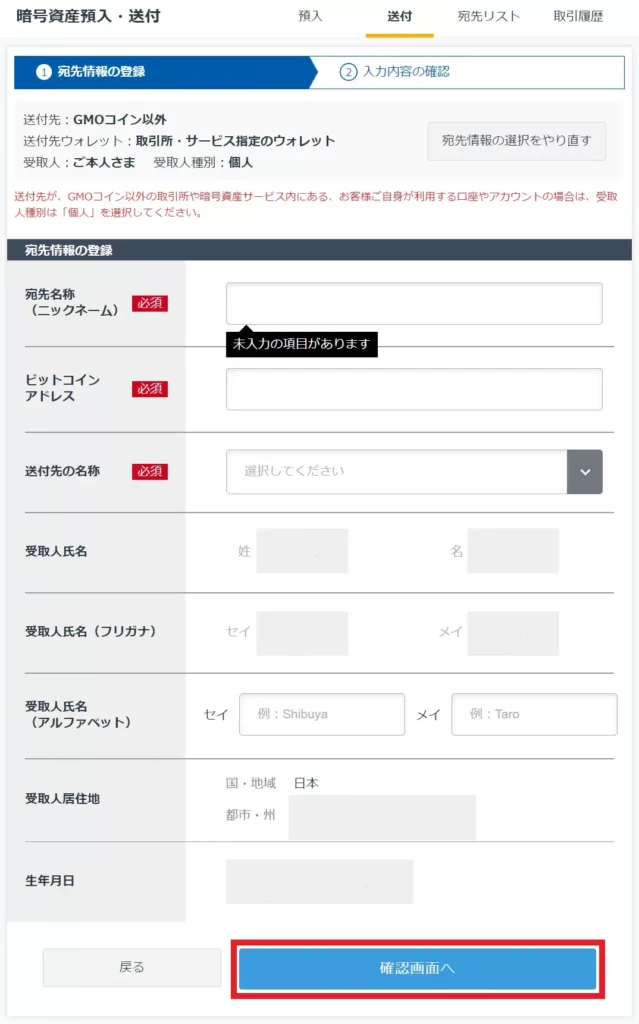
宛先情報を入力します。
| 宛先名称 | 自分の分かりやすい名称を入力する 例:とーりのレンディングBTCなど |
| ビットコインアドレス | 前手順でコピーした貸出アドレスを貼り付け |
| 送付先の名称 | 「その他」を選択し、「BitLending」と入力する |
| 受取人氏名(アルファベット) | 氏名をアルファベットで入力する |
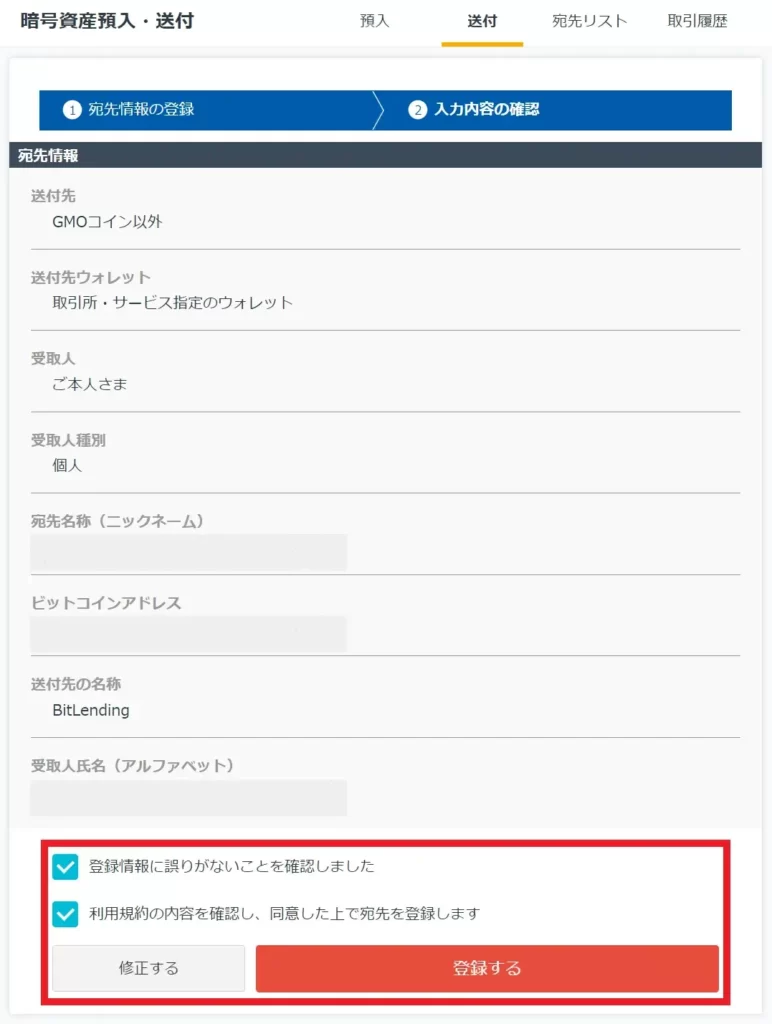
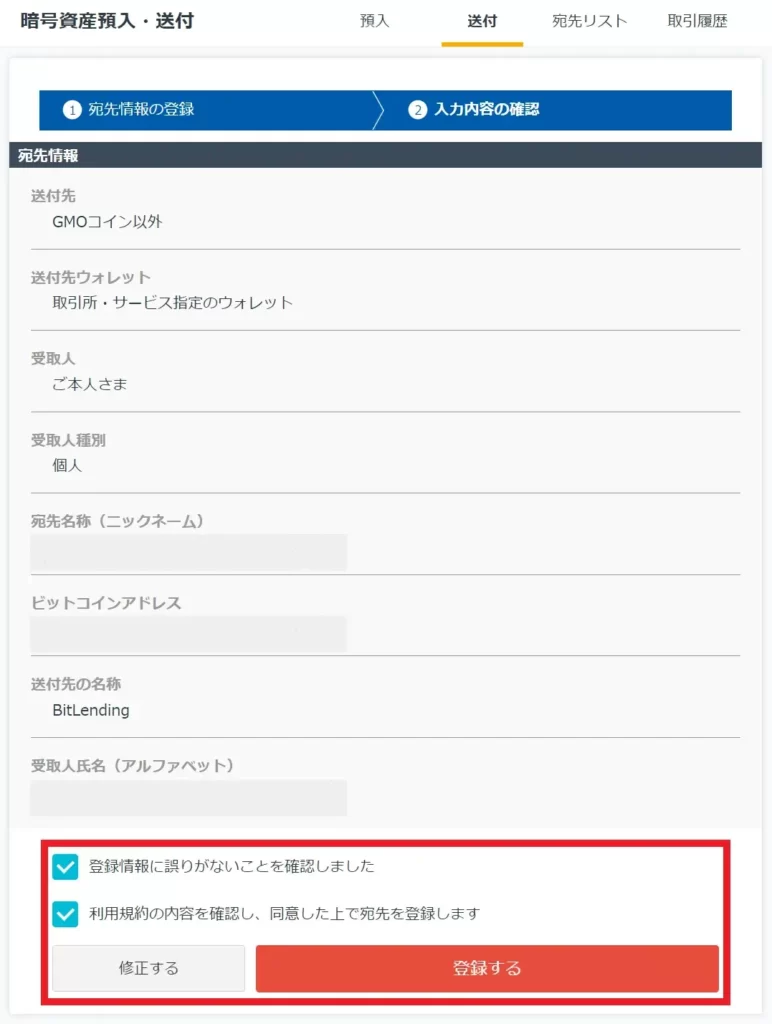
確認事項にチェックを入れ、「登録する」をクリックします。
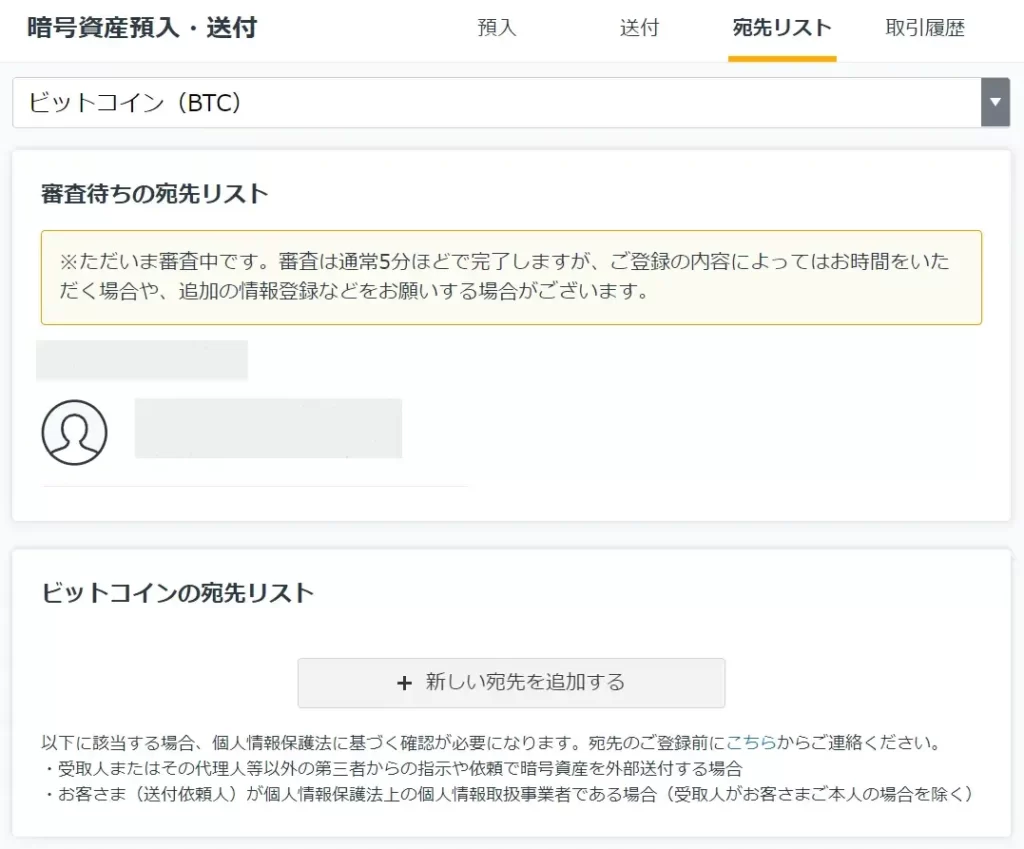
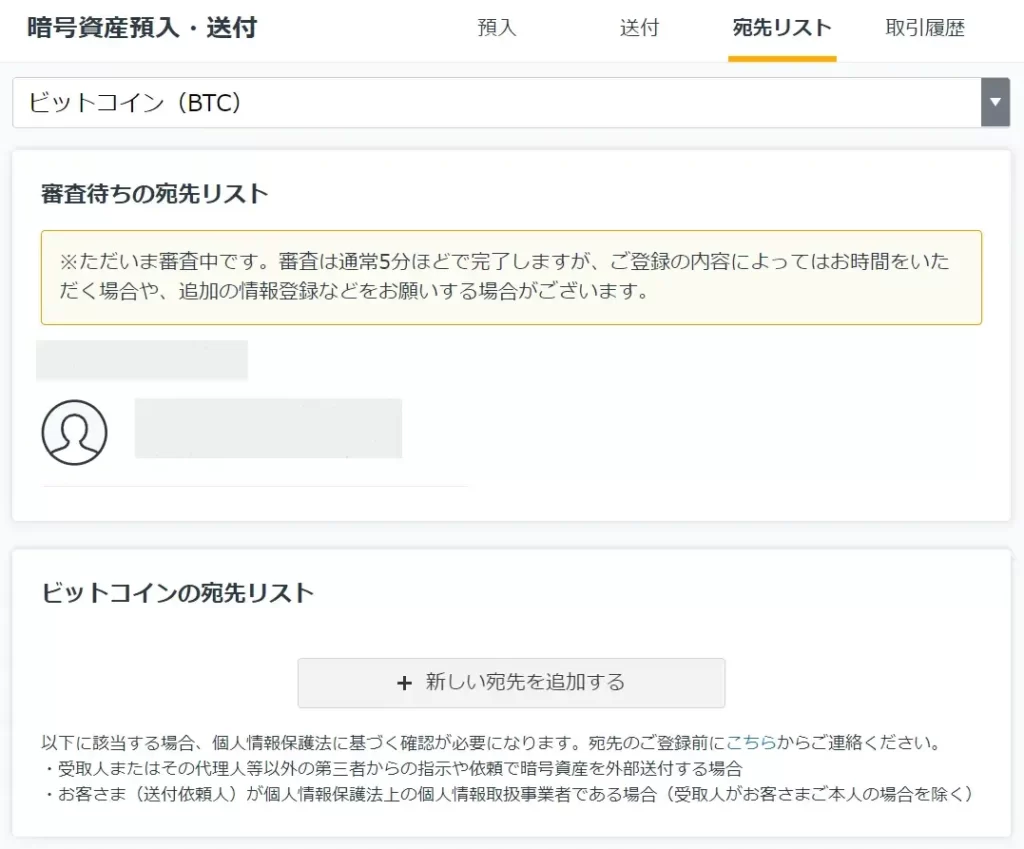
登録した宛先リストが審査待ちになるので、審査が完了するまで待ちます。



5~15分くらいで、「宛先リスト審査完了のお知らせ」というメールが届きますよ
仮想通貨を送金する
最後に、仮想通貨取引所からBitLendingに通貨を送金します。
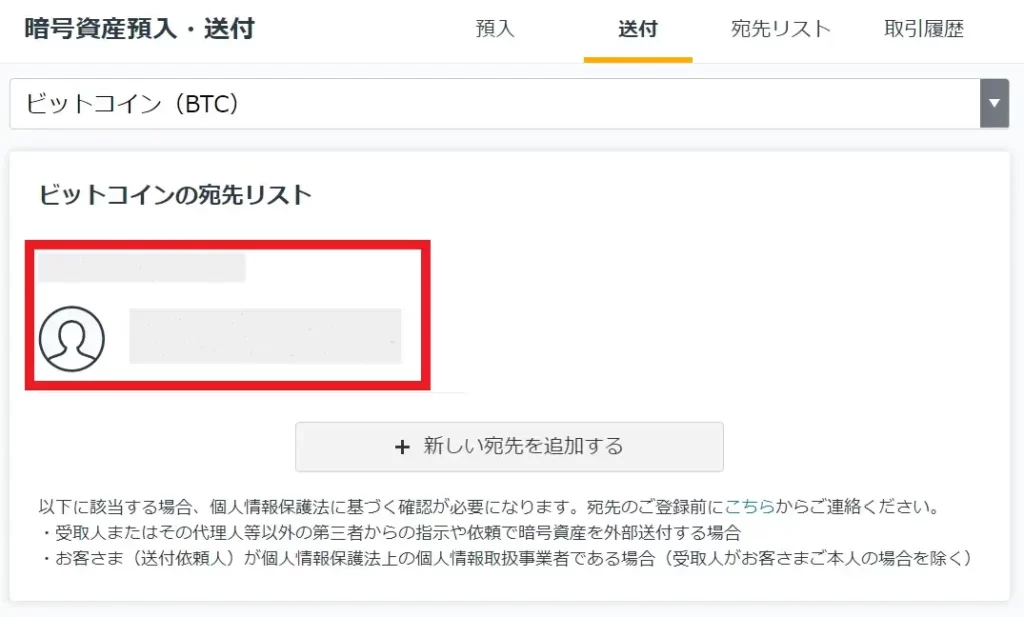
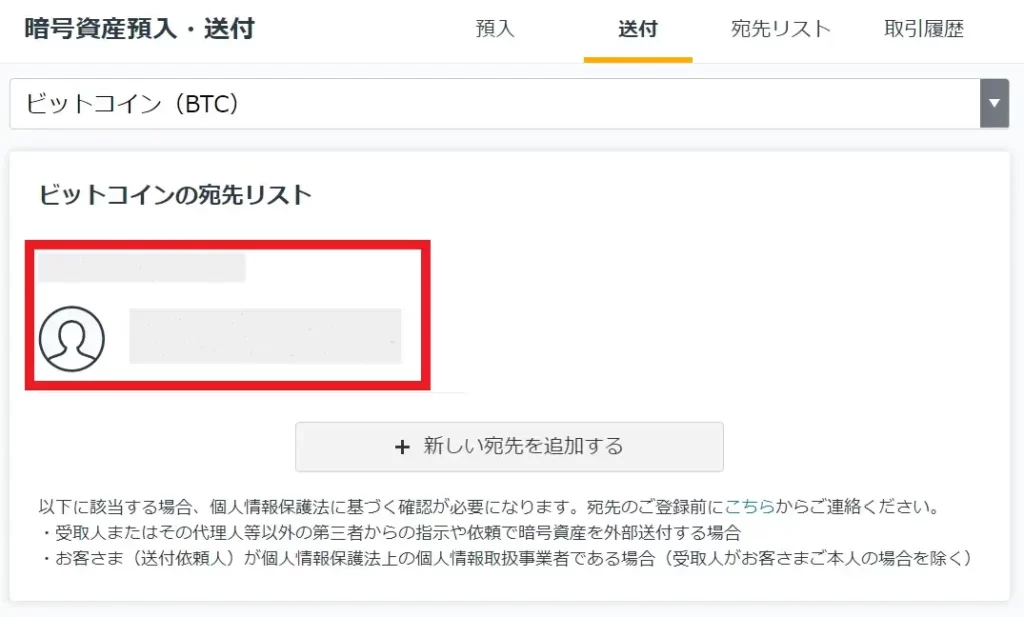
追加した宛先をクリックします。
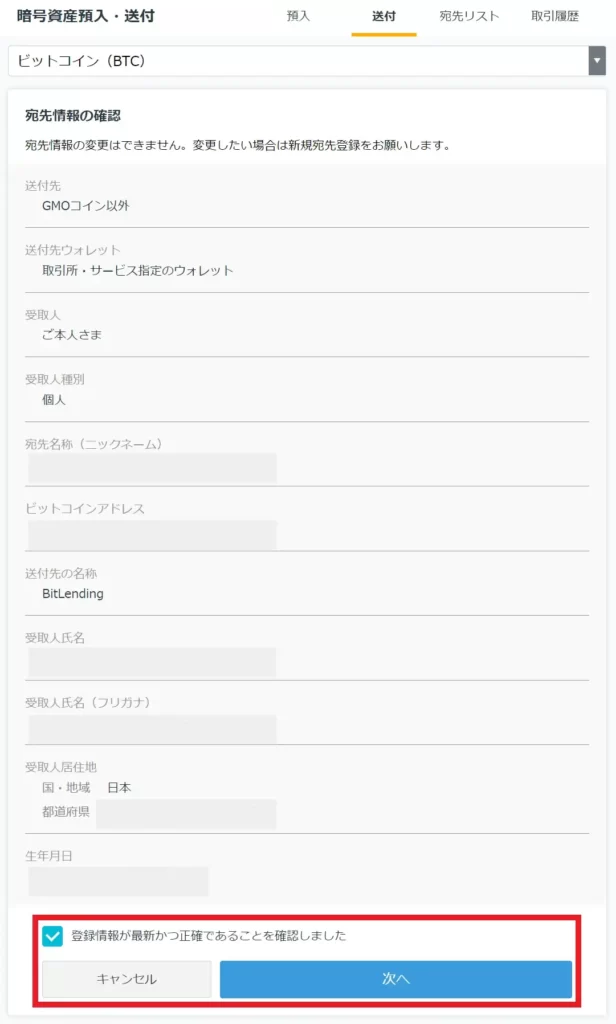
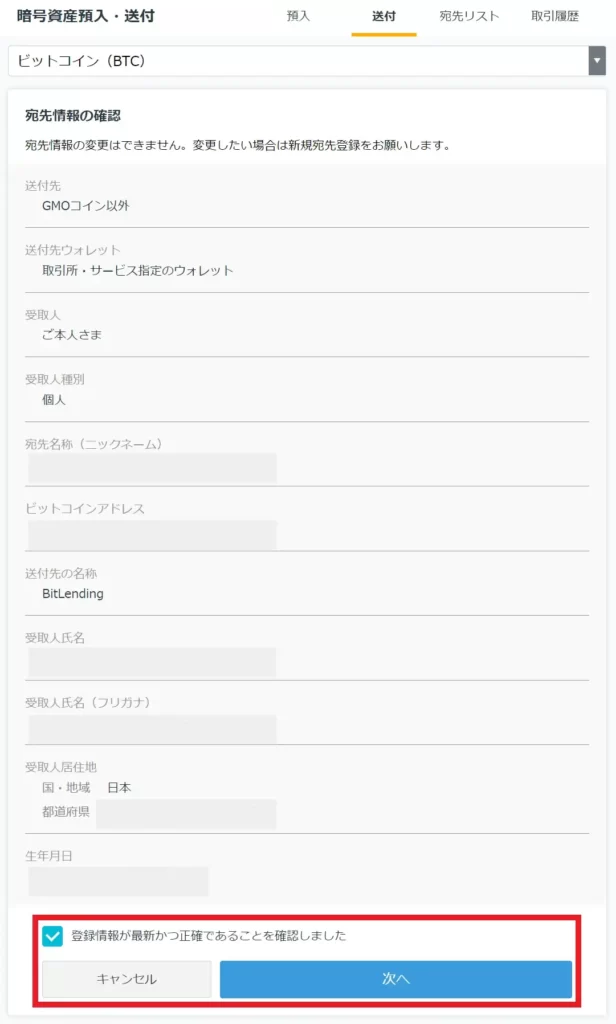
登録情報を確認し、「次へ」をクリックします。
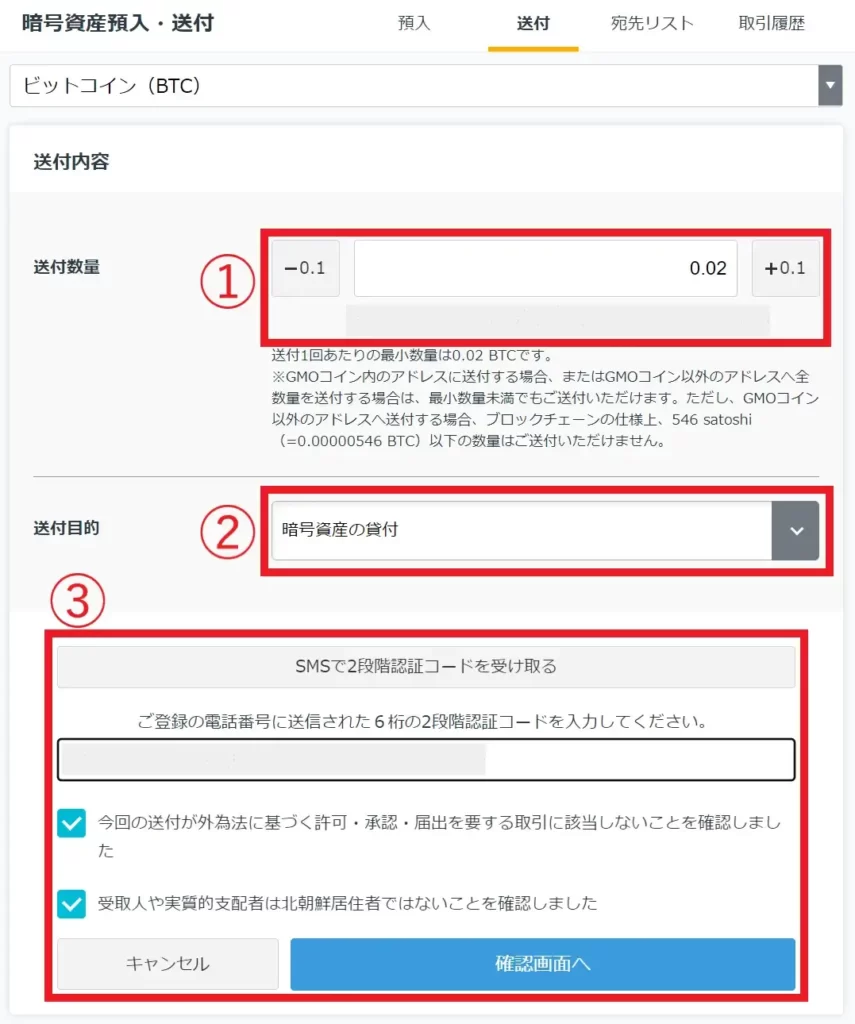
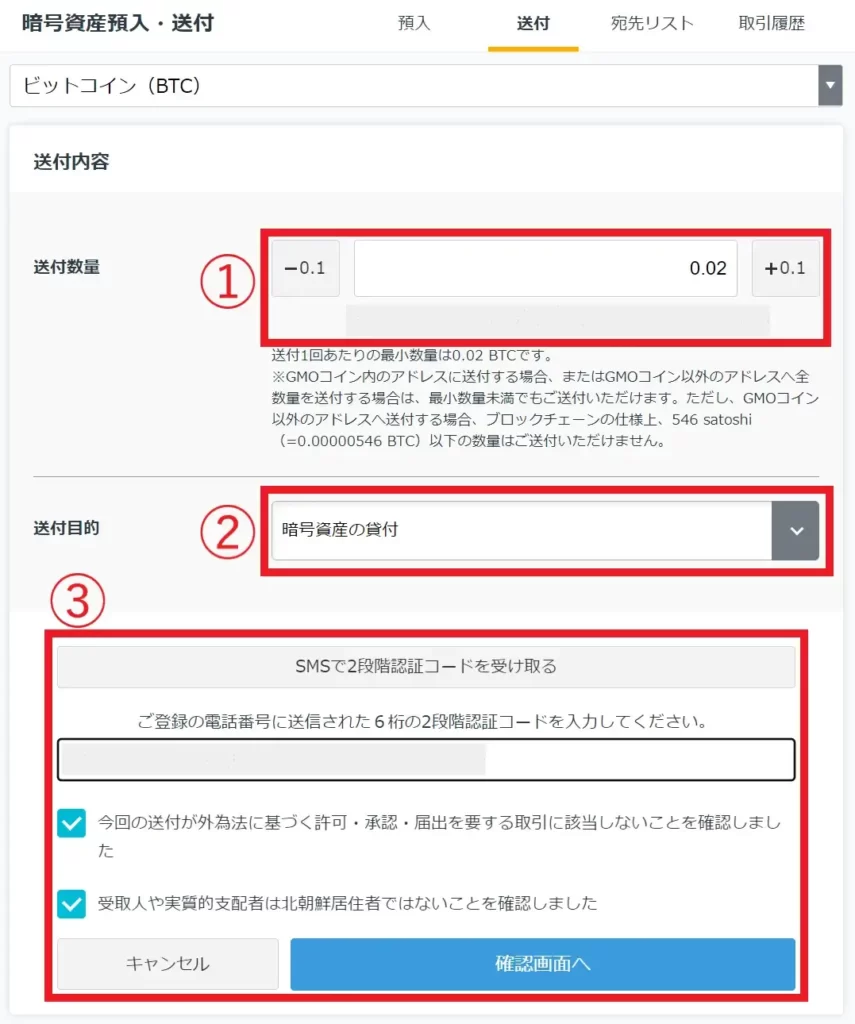
各情報を入力します。
- 送金したい数量を入力する
- 送付目的を選択する
- 2段階認証コードを入力し、確認事項にチェックを入れて「確認画面へ」をクリック
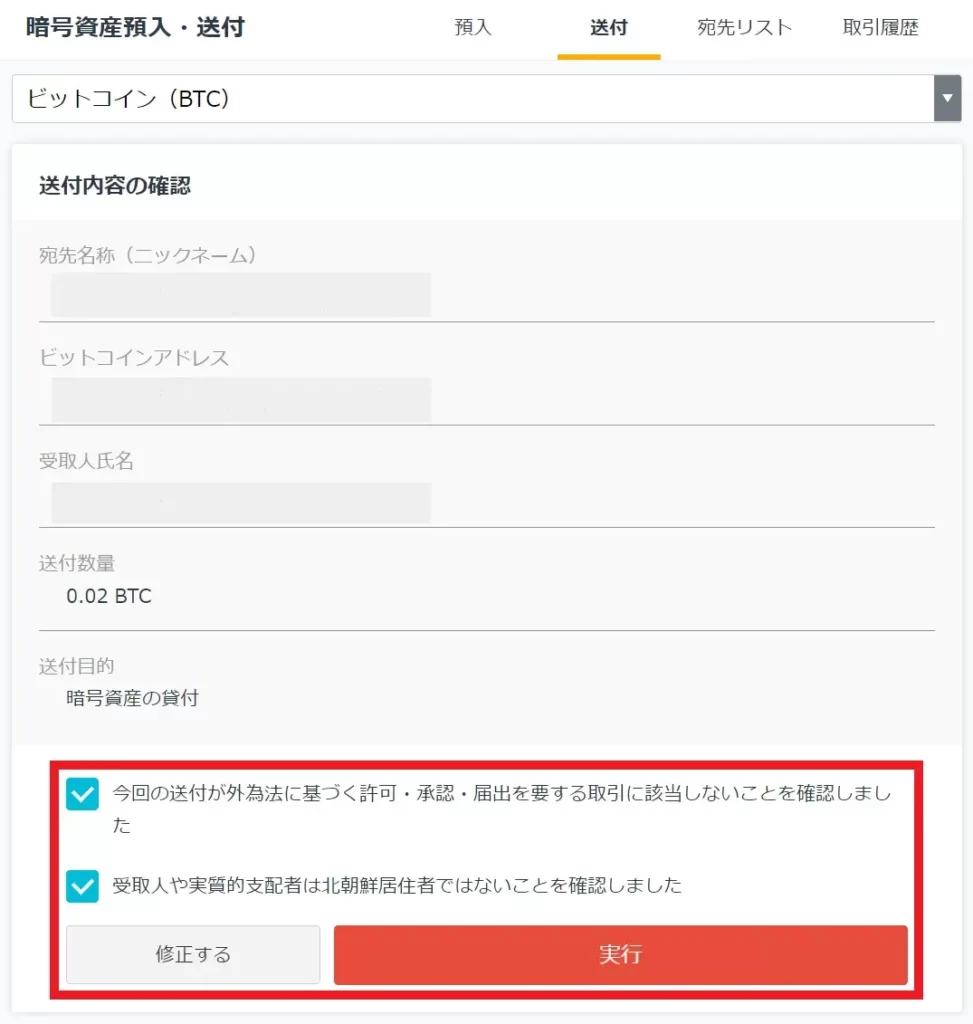
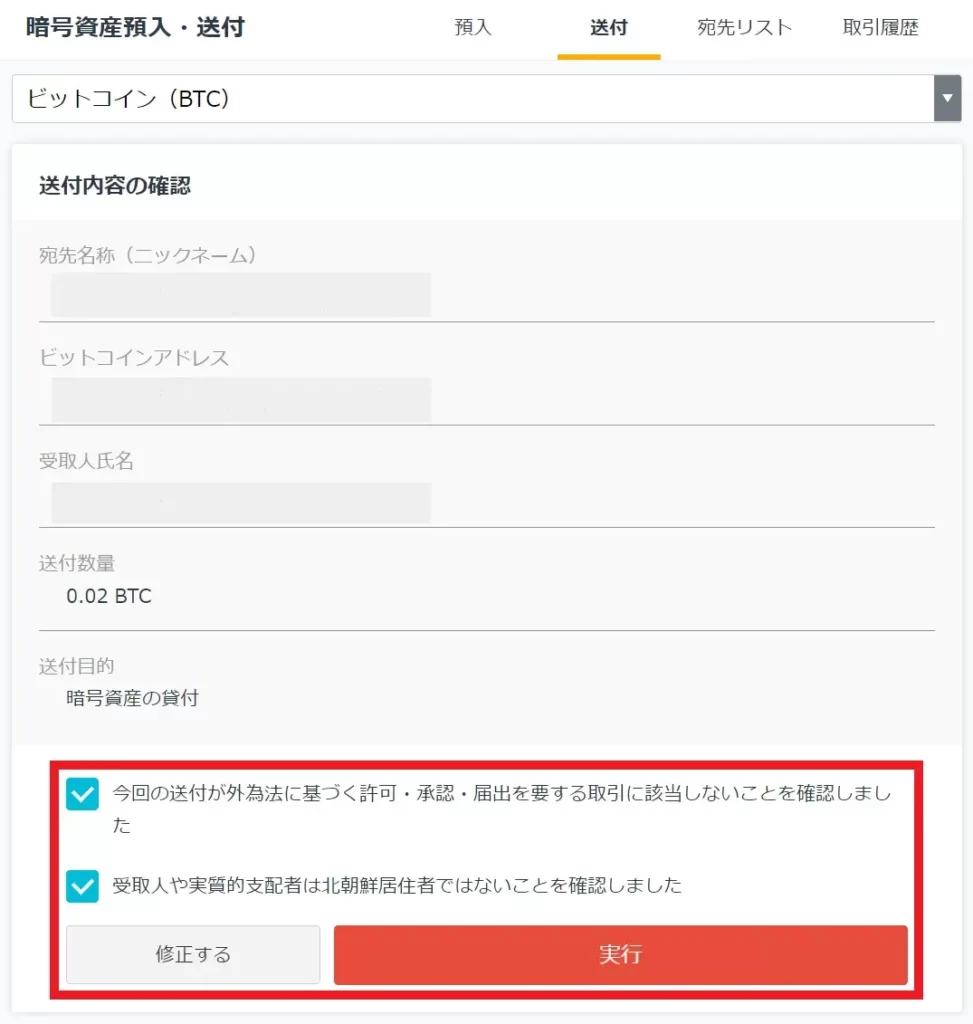
確認事項にチェックを入れ、「実行」をクリックします。



これでBitLendingへの送金は完了です♪


BitLendingから着金確認のメールが届くと、貸出内容が反映されます。
30日間の資金拘束の後、自分の好きなタイミングで解約することができます。
GMOコインでお得に送金してみよう!
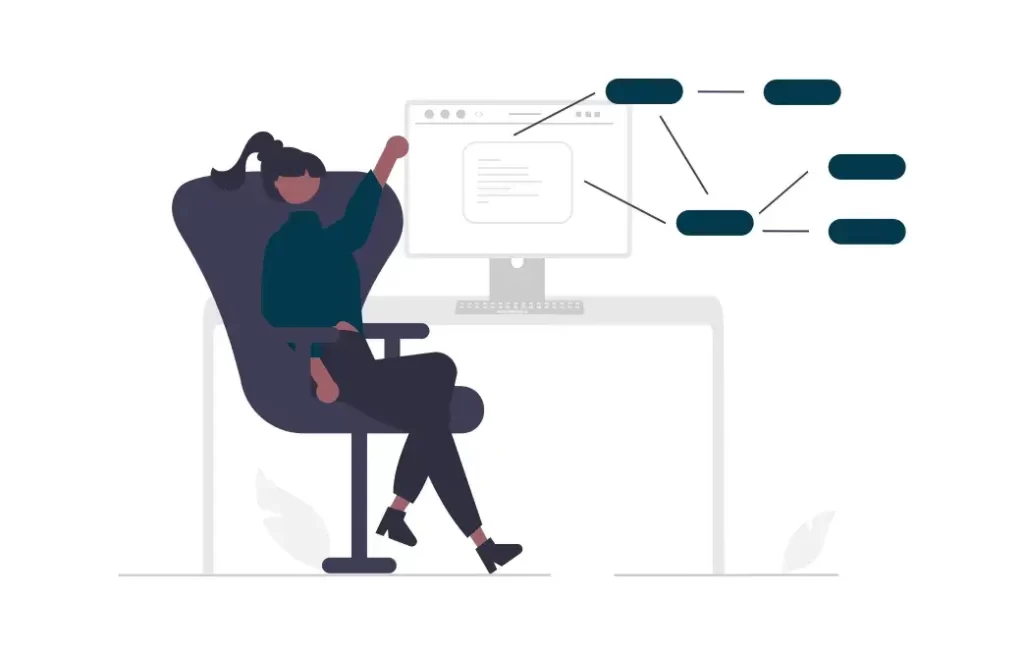
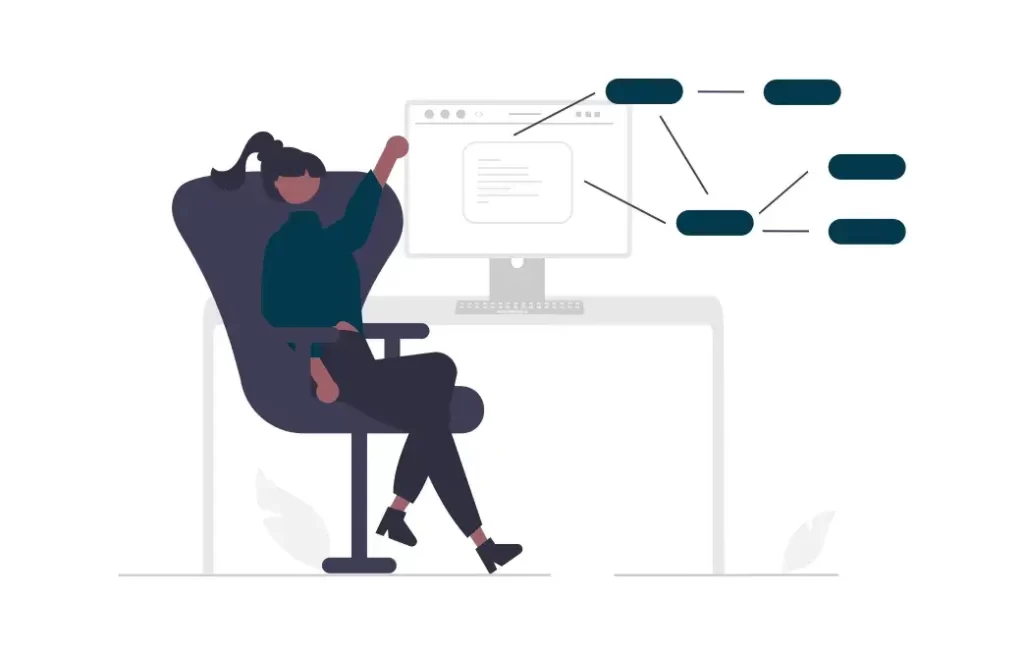
GMOコイン
- GMOコインは、送金手数料が無料の国内取引所
- 仮想通貨の送付は簡単3STEP!
- 送付可能な数量が決まっているので、なるべく纏まった金額を送付するのがオススメ



GMOコインはBTCやETHの送金手数料が何度でも無料なので、NFT取引をしたい方は積極的に利用するとお得です!
APP・CNP・LLACをはじめ、国内のNFT市場は今後更に規模が拡大すると予想されています。
今のうちにGMOコインでETHを購入し、お得にNFT取引を始めてみましょう!
